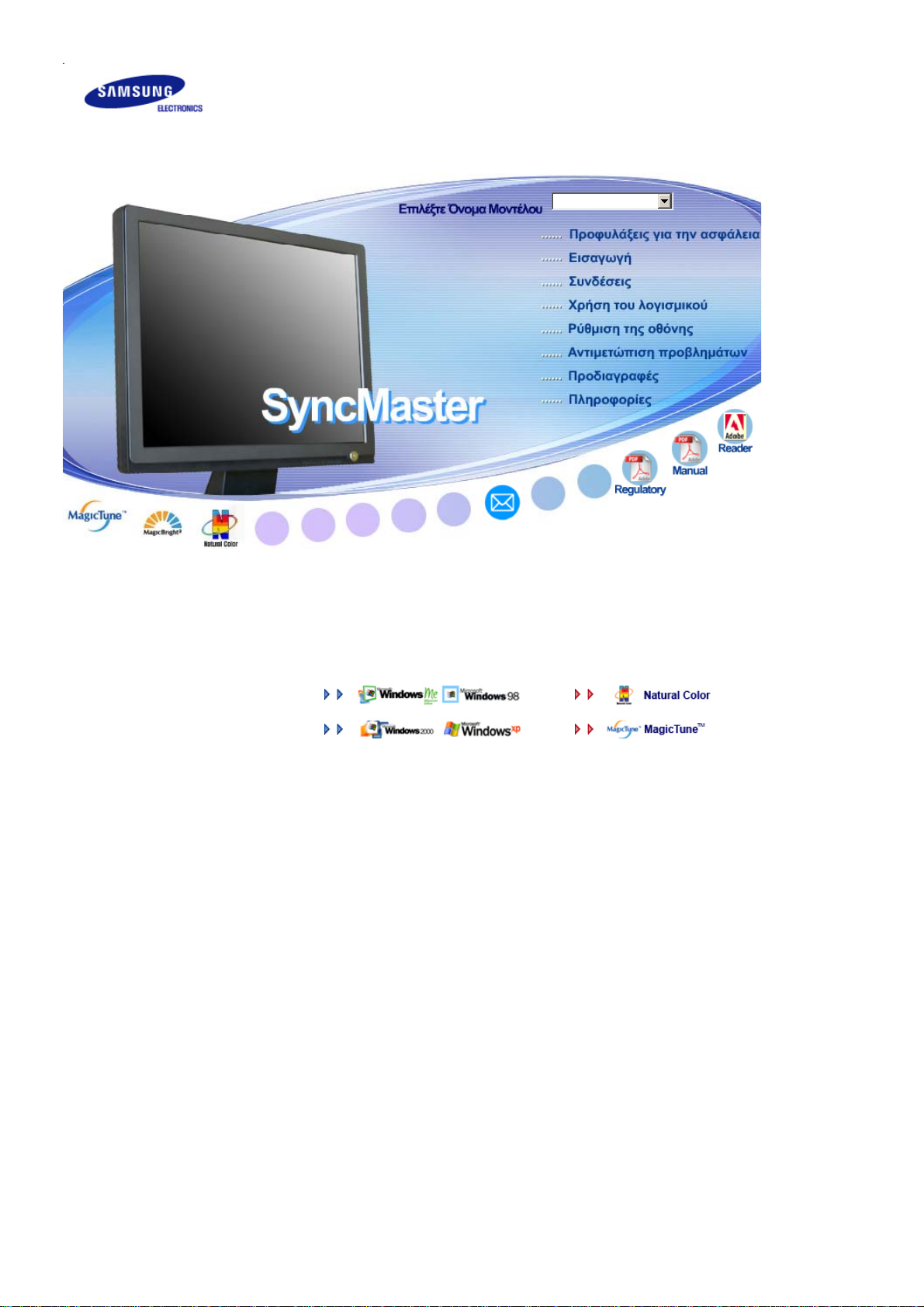
ήγησης
ρογράμμ
SyncMaster 731B / 931B / 731BF / 931BF
Εγκαταστήστε τα προγράμματα
οδ
Εγκαταστήστε τα
π
ατα

η
Α
Α
Α
Ό
Α
Σήμανσ
ν δεν ακολουθήσετε τις οδηγίες που έχουν αυτό το σύμβολο μπορεί να τραυματιστείτε ή να
προκαλέσετε βλάβη στη συσκευή.
παγορεύεται
Ειναι σημαντικό να το έχετε διαβάσει και κατανοήσει σε
κάθε περίπτωση
Ισχύςô
Μην το
αποσυναρμολογήσετε.
Μην αγγίζετε. Γείωση για την αποφυγή ηλεκτρικού σοκ.
ταν δεν την χρησιμοποιείτε για παρατεταμένα χρονικά διαστήματα, ρυθμίστε τον
υπολογιστή σας στη DPMS.
ν χρησιμοποιείτε προφύλαξη οθόνης, ρυθμίστε την στην λειτουργία ενεργής οθόνης
(active screen).
Μην χρησιμοποιείτε φθαρμένο ή χαλαρό φις.
Μπορεί να προκληθεί ηλεκτροπληξία ή πυρκαγιά.
ποσυνδέστε το φις από την πρίζα

η
ç
Μην τραβήξτε το φις από το καλώδιο και μην ακουμπήστε το φις με βρεγμένα χέρια.
Μπορεί να προκληθεί ηλεκτροπληξία ή πυρκαγιά.
Χρησιμοποιείτε ένα σωστά γειωμένο φις και υποδοχέα.
Μια λανθασμένη γείωση μπορεί να προκαλέσει ηλεκτροπληξία ή βλάβη στη
συσκευή.
Τοποθετήστε το βύσμα ρεύματος στέρεα, ώστε να μην αποσυνδεθεί.
Τυχόν κακή επαφή μπορεί να προκαλέσει πυρκαγιά.
Μην λυγίζετε υπερβολικά το φις και το καλώδιο ούτε να βάζετε βαριά αντικείμενα
πάνω τους, καθώς μπορεί να προκληθεί βλάβη.
Μπορεί να προκληθεί ηλεκτροπληξία ή πυρκαγιά.
Εγκατάστασ
Μην συνδέετε πολλές μπαλαντέζες ή φις σε μια πρίζα.
Μπορεί να προκληθεί πυρκαγιά.
Φροντίστε να επικοινωνήσετε με κάποιο εξουσιοδοτημένο κέντρο σέρβις, όταν
εγκαθιστάτε την οθόνη σε χώρους όπου υπάρχει πολύ σκόνη, επικροτούν ακραία
υψηλές ή χαμηλές θερμοκρασίες, υπάρχει υψηλή υγρασία ή χημικές ουσίες, καθώς
και σε χώρους όπου θα λειτουργεί όλο το 24ωρο, όπως σε αεροδρόμιο, σταθμό
τρένου κ.λπ.
Σε αντίθετη περίπτωση
Τοποθετήστε την οθόνη σας σε σημείο με χαμηλή υγρασία και την ελάχιστη δυνατή
σκόνη.
Μπορεί να προκληθεί ηλεκτροπληξία ή πυρκαγιά εντός της οθόνης .
, ενδέχεται να προκληθεί ζημιά στην οθόνη.
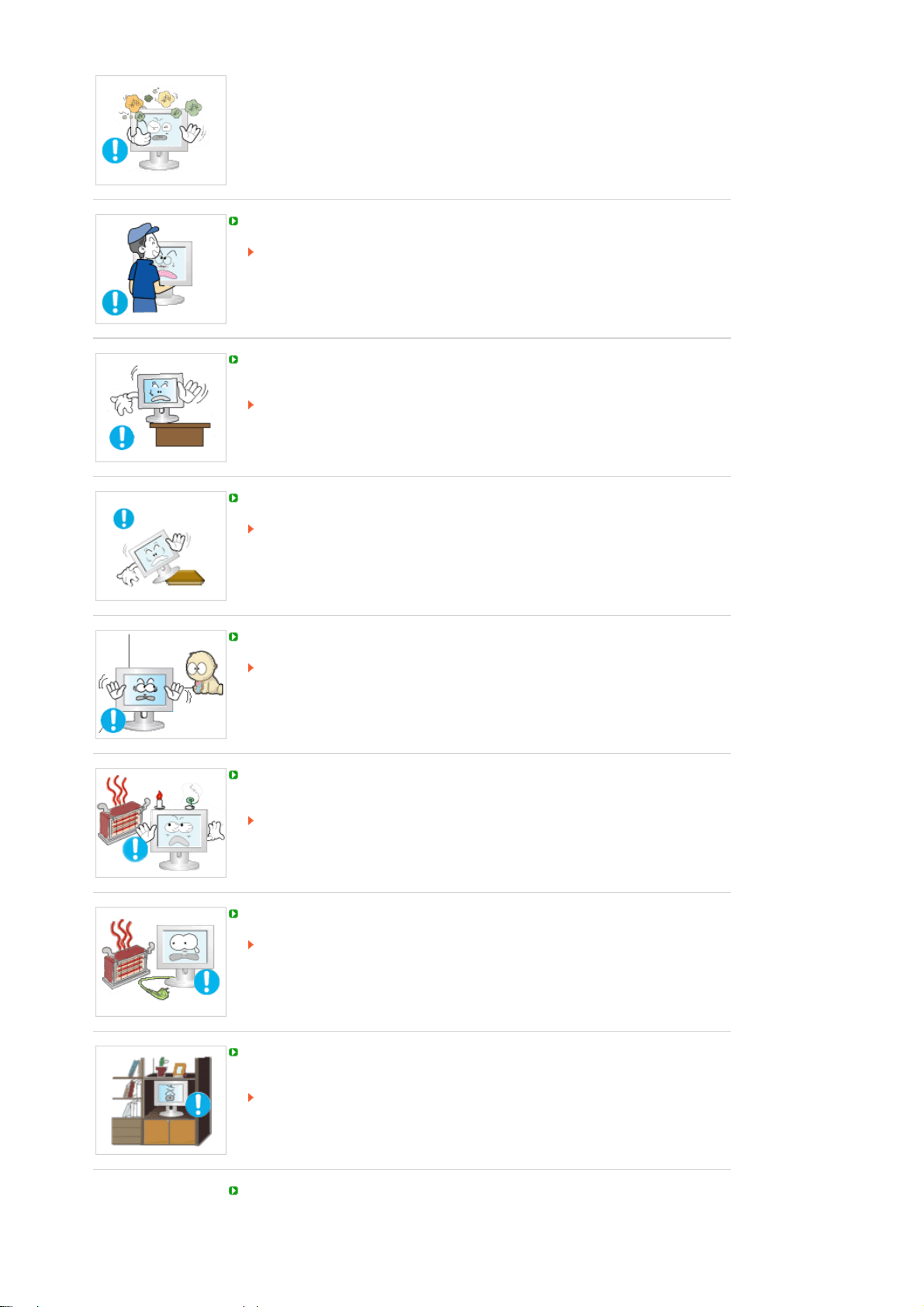
Α
Μην ρίξτε κάτω την οθόνη όταν την μετακινείτε.
Μπορεί να προκληθεί βλάβη στο προϊόν ή τραυματισμός.
Εγκαταστήστε τη βάση της οθόνης σε μια προθήκη ή σε κάποιο ράφι, έτσι ώστε να
μην εξέχει από την προθήκη ή το ράφι.
Τυχόν πτώση του προϊόντος ενδέχεται να προκαλέσει ζημιά ή τραυματισμό.
Μην τοποθετείτε το προϊόν σε ασταθή επιφάνεια ή επιφάνεια με μικρό εμβαδόν.
Τοποθετήστε το προϊόν σε επίπεδη, σταθερή επιφάνεια, καθώς το προϊόν
ενδέχεται να πέσει και να τραυματίσει κάποιον περαστικό, ιδίως παιδιά.
Μην τοποθετείτε το προϊόν στο δάπεδο.
Μπορεί κάποιος να σκοντάψει επάνω του, ιδίως παιδιά.
Κρατήστε τα εύφλεκτα αντικείμενα, όπως κεριά, εντομοκτόνα ή τσιγάρα μακριά από
το προϊόν.
Διαφορετικά, μπορεί να προκληθεί πυρκαγιά.
Μην πλησιάζετε συσκευές θέρμανσης στο καλώδιο ρεύματος.
Η τήξη του περιβλήματος ενδέχεται να προκαλέσει ηλεκτροπληξία ή πυρκαγιά.
Μην τοποθετείτε το προϊόν σε χώρους με κακό εξαερισμό, όπως βιβλιοθήκες,
ντουλάπια κ.λπ.
Η τυχόν άνοδος της εσωτερικής θερμοκρασίας μπορεί να προκαλέσει πυρκαγιά.
φήστε την οθόνη κάτω προσεκτικά.
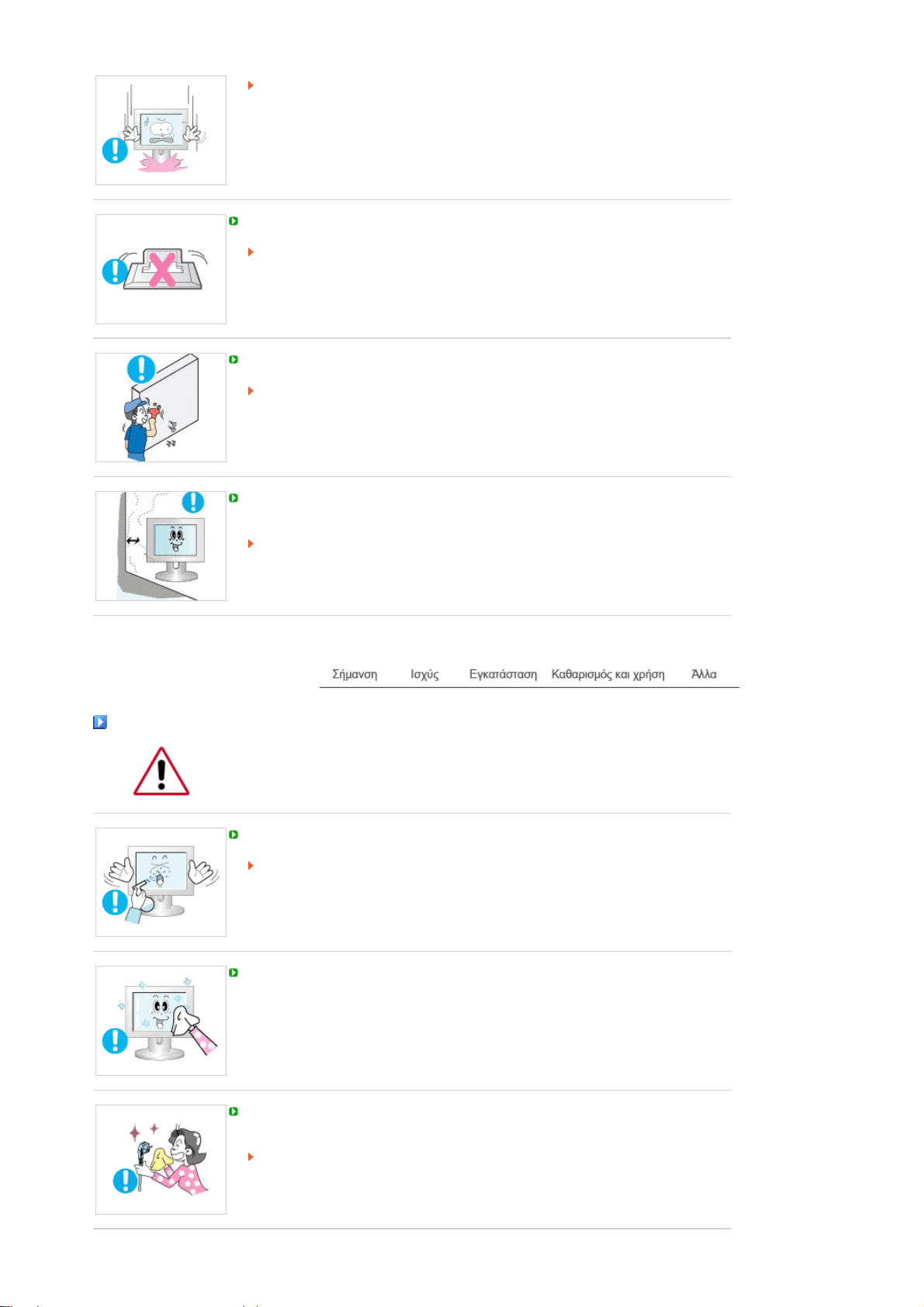
Μπορεί να προκληθεί βλάβη ή να σπάσει.
χρήση
Α
Μην τοποθετείτε την οθόνη με την πρόσοψη προς τα κάτω.
Μπορεί να πάθει βλάβη η επιφάνεια της οθόνης TFT-LCD.
Η εγκατάσταση επιτοίχιας βάσης πρέπει να γίνει από εξειδικευμένο προσωπικό.
Η εγκατάσταση από μη ειδικευμένο προσωπικό μπορεί να προκαλέσει
τραυματισμό.
Πάντα χρησιμοποιείτε τη συσκευή ανάρτησης που ορίζεται στο εγχειρίδιο του
κατασκευαστή.
Βεβαιωθείτε πως κατά την εγκατάσταση του προϊόντος υπάρχει απόσταση από τον
τοίχο (μεγαλύτερη από 10 cm) για αερισμό.
Ο κακός αερισμός μπορεί να προκαλέσει αύξηση της εσωτερικής θερμοκρασίας
του προϊόντος που έχει ως αποτέλεσμα μικρότερη διάρκεια ζωής των
εξαρτημάτων και μειωμένη απόδοση.
Καθαρισμός και
Για να καθαρίσετε το περίβλημα της οθόνης ή την επιφάνεια της οθόνης TFT-LCD,
σκουπίστε την με ένα νωπό και απαλό ύφασμα.
Μην ψεκάζετε απορρυπαντικό απευθείας επάνω στη οθόνη.
Μπορεί να προκληθεί βλάβη, ηλεκτροπληξία ή πυρκαγιά.
Χρησιμοποιήστε το συνιστώμενο απορρυπαντικό με ένα μαλακό πανί.
ν ο ακροδέκτης μεταξύ του φις και της ακίδας είναι σκονισμένος ή λερωμένος,
καθαρίστε τον καλά με ένα στεγνό πανί.
Ένας λερωμένος ακροδέκτης μπορεί να προκαλέσει ηλεκτροπληξία ή πυρκαγιά.
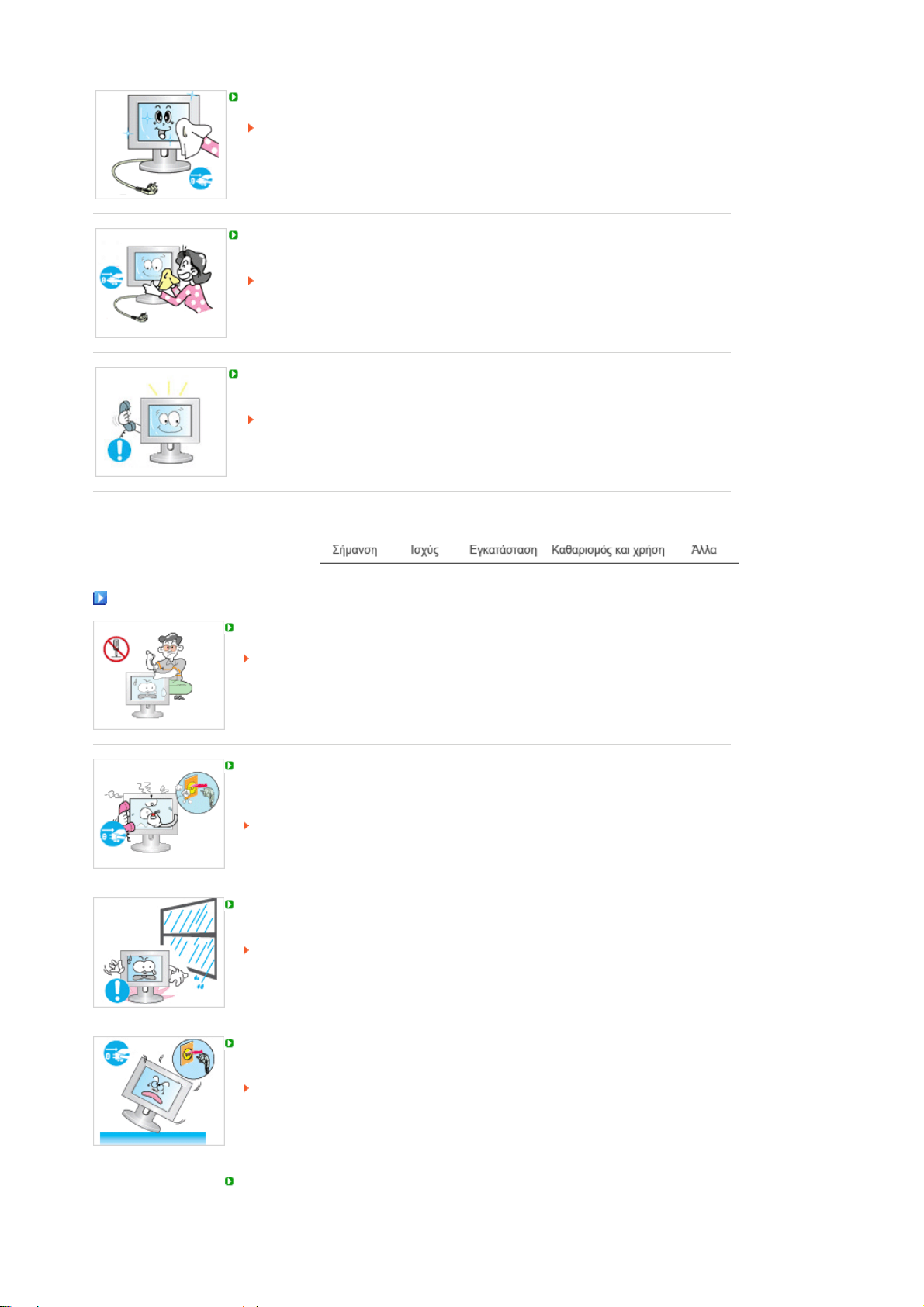
Α
Ά
Α
Α
Α
Φροντίστε να αποσυνδέσετε το καλώδιο ρεύματος προτού καθαρίσετε το προϊόν.
Ενδέχεται να προκληθεί ηλεκτροπληξία ή πυρκαγιά.
ποσυνδέστε το καλώδιο ρεύματος από την πρίζα και καθαρίστε το προϊόν με ένα
μαλακό, στεγνό πανί.
Μην χρησιμοποιείτε χημικά όπως κερί, βενζίνη, οινόπνευμα, διαλυτικά,
εντομοκτόνα, αποσμητικά χώρου, λιπαντικά ή απορρυπαντικά.
Επικοινωνήστε με το Κέντρο Σέρβις ή με το Κέντρο Εξυπηρέτησης Πελατών για τον
καθαρισμό του εσωτερικού τμήματος, μία φορά κάθε χρόνο.
Διατηρείτε το εσωτερικό τμήμα του προϊόντος καθαρό.
Η σκόνη που συσσωρεύεται στο εσωτερικό τμήμα για παρατεταμένο χρονικό
διάστημα, μπορεί να προκαλέσει δυσλειτουργία ή φωτιά.
λλα
Μην αφαιρείτε το κάλυμμα (ή το πίσω μέρος).
Μπορεί να προκληθεί ηλεκτροπληξία ή πυρκαγιά.
Αναθέστε το σέρβις σε εξειδικευμένο προσωπικό.
ν η οθόνη σας δεν λειτουργεί κανονικά - πιο συγκεκριμένα, αν κάνει ασυνήθιστους
ήχους ή έχει κάποια περίεργη οσμή - αποσυνδέστε την αμέσως από την πρίζα και
επικοινωνήστε με έναν εξουσιοδοτημένο αντιπρόσωπο ή σέρβις.
Μπορεί να προκληθεί ηλεκτροπληξία ή πυρκαγιά.
Μην τοποθετείτε το προϊόν σε χώρους που εκτίθενται σε λάδια, καπνό ή υγρασία.
Μην το εγκαθιστάτε στο εσωτερικό οχήματος.
Αυτό μπορεί να προκαλέσει δυσλειτουργία, ηλεκτροπληξία ή πυρκαγιά.
Αποφύγετε τη λειτουργία της οθόνης κοντά σε νερό ή σε εξωτερικό χώρο όπου
μπορεί να εκτεθεί σε χιόνι ή βροχή.
ν πέσει η οθόνη ή φθαρεί το περίβλημα, σβήστε την οθόνη και βγάλτε την από την
πρίζα. Στη συνέχεια επικοινωνήστε με το Σέρβις.
Η οθόνη μπορεί να παρουσιάσει δυσλειτουργία, προκαλώντας ηλεκτροπληξία ή
πυρκαγιά.
ποσυνδέστε την οθόνη από την παροχή ρεύματος σε περίπτωση καταιγίδας και μην
αφήνετε την οθόνη αχρησιμοποίητη για μεγάλο διάστημα.
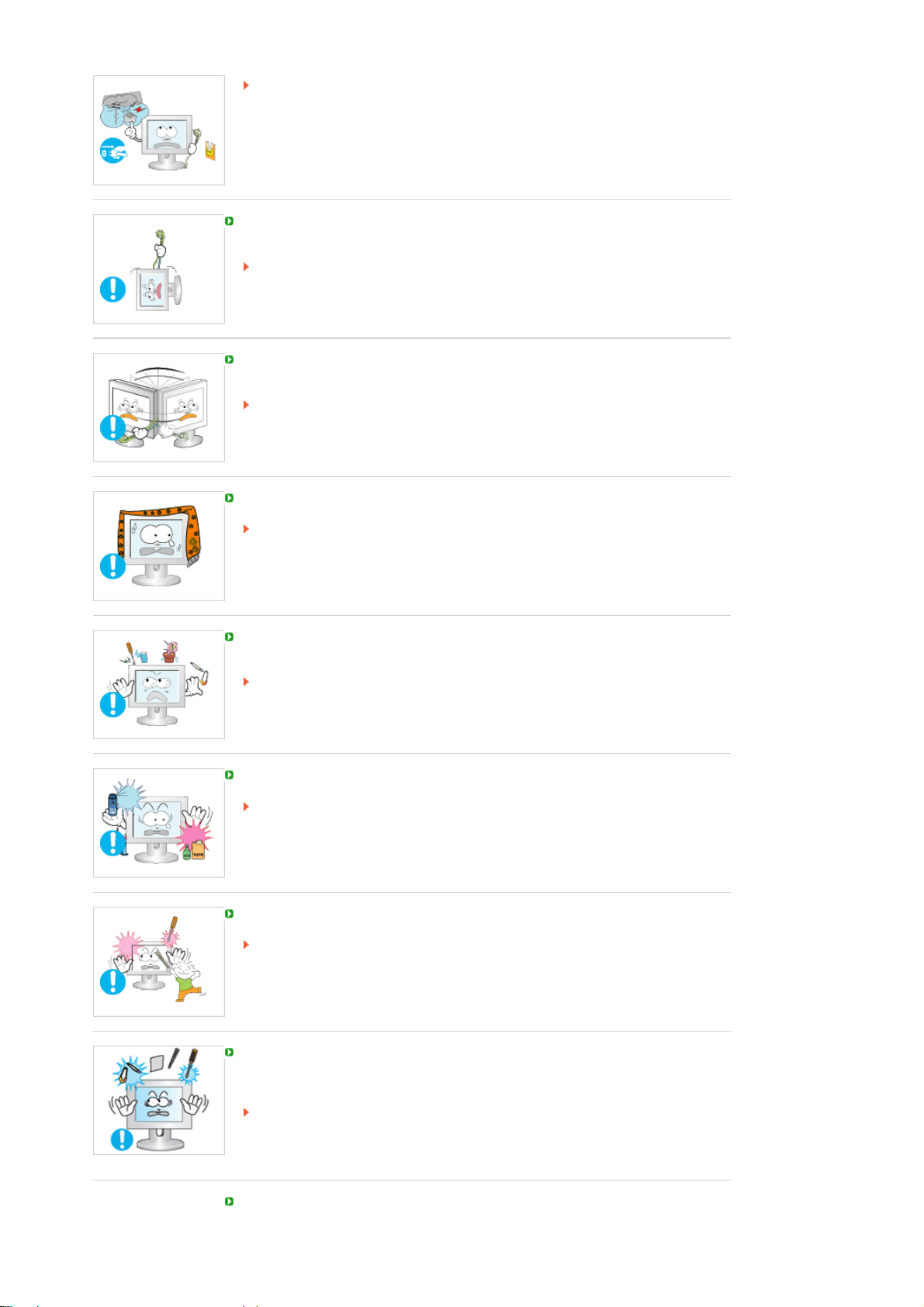
Η οθόνη μπορεί να παρουσιάσει δυσλειτουργία, προκαλώντας ηλεκτροπληξία ή
πυρκαγιά.
Μην επιχειρήσετε να μετακινήσετε την οθόνη τραβώντας μόνο το καλώδιο ή το
καλώδιο σήματος.
Μπορεί να προκληθεί διακοπή της λειτουργίας, ηλεκτροπληξία ή πυρκαγιά λόγω
ζημιάς στο καλώδιο.
Μην κινείτε την οθόνη δεξιά ή αριστερά τραβώντας μόνο το καλώδιο ή το καλώδιο
σήματος.
Μπορεί να προκληθεί διακοπή της λειτουργίας, ηλεκτροπληξία ή πυρκαγιά λόγω
ζημιάς στο καλώδιο.
Μην καλύπτετε τις οπές αερισμού του περιβλήματος της οθόνης.
Ο κακός αερισμός μπορεί να προκαλέσει διακοπή της λειτουργίας ή πυρκαγιά.
Μην τοποθετείτε δοχεία με νερό, χημικά προϊόντα ή μεταλλικά αντικείμενα επάνω
στην οθόνη.
Αυτό μπορεί να προκαλέσει δυσλειτουργία, ηλεκτροπληξία ή πυρκαγιά.
Σε περίπτωση εισόδου ξένου σώματος στην οθόνη, αποσυνδέστε την από την
παροχή ρεύματος το Κέντρο Σέρβις.
Μην πλησιάζετε εύφλεκτα χημικά σπρέι ή ουσίες στο προϊόν.
Μπορεί να προκληθεί έκρηξη ή πυρκαγιά.
Ποτέ μην εισάγετε μεταλλικά αντικείμενα στις εσοχές της οθόνης.
Μπορεί να προκληθεί ηλεκτροπληξία, πυρκαγιά ή τραυματισμός.
Μην εισάγετε στον αεραγωγό, στην υποδοχή ακουστικών και στις υποδοχές AV
μεταλλικά αντικείμενα, όπως ξυλάκια κινέζικου φαγητού ή καρφιά, εύφλεκτα υλικά
όπως χαρτιά και σπίρτα.
Κάτι τέτοιο μπορεί να προκαλέσει ηλεκτροπληξία.
Εάν κάποιο ξένο αντικείμενο ή νερό εισέλθει στο προϊόν, θέστε το εκτός
λειτουργίας, αποσυνδέστε το από την πρίζα και καλέστε το κέντρο τεχνικής
υποστήριξης.
Εάν η οθόνη σας είναι σταθερή για ένα εκτεταμένο χρονικό διάστημα, μπορεί να
εμφανιστεί μια παγωμένη ή θαμπή εικόνα.

Ό
Ό
Αλλάξτε τον τρόπο λειτουργίας στην εξοικονόμηση ενέργειας ή ορίστε μια
κινούμενη εικόνα για την προφύλαξη της οθόνης όταν δεν χρησιμοποιείτε την
οθόνη για ένα εκτεταμένο χρονικό διάστημα.
Ρυθμίστε την ανάλυση και συχνότητα στα κατάλληλα επίπεδα για το μοντέλο.
Τα ακατάλληλα επίπεδα ανάλυσης και συχνότητας μπορούν να προκαλέσουν
προβλήματα όρασης.
17 ιντσών (43 cm) - 1280 x 1024
19 ιντσών (48 cm) - 1280 x 1024
Η συνεχής παρακολούθηση της οθόνης από πολύ μικρή απόσταση ενδέχεται να
προκαλέσει βλάβη στην όραση.
Για να περιορίσετε την κούραση των ματιών, κάνετε ένα διάλειμμα τουλάχιστον πέντε
λεπτών κάθε μία ώρα, όταν χρησιμοποιείτε την οθόνη.
Μην εγκαταστήσετε το προϊόν σε ασταθή ή ανώμαλη επιφάνεια ή σε επιφάνεια
επιρρεπή σε δονήσεις.
Τυχόν πτώση του προϊόντος ενδέχεται να προκαλέσει ζημιά ή τραυματισμό.
Η χρήση του προϊόντος σε σημεία επιρρεπή σε δονήσεις ενδέχεται να μειώσει το
χρόνο ζωής του προϊόντος ή να προκαλέσει πυρκαγιά.
ταν μετακινείτε την οθόνη σβήστε και αποσυνδέστε το καλώδιο τροφοδοσίας.
Βεβαιωθείτε ότι όλα τα καλώδια, συμπεριλαμβανομένου του καλωδίου της κεραίας
και των καλωδίων που συνδέονται σε άλλες συσκευές, έχουν αποσυνδεθεί, όταν
μετακινείτε την οθόνη.
Αν δεν αποσυνδέσετε ένα καλώδιο μπορεί να καταστραφεί και να προκαλέσει
φωτιά ή ηλεκτροπληξία.
Τοποθετήστε το προϊόν μακριά από τα παιδιά, καθώς μπορεί να κρεμαστούν από
αυτό και να προκαλέσουν ζημιά.
Η πτώση του προϊόντος μπορεί να προκαλέσει τραυματισμό, ακόμη και θάνατο.
ταν δεν πρόκειται να χρησιμοποιήσετε το προϊόν επί μεγάλο χρονικό διάστημα,
αποσυνδέστε το από την πρίζα.
Αλλιώς, ενδέχεται να εκλυθεί θερμότητα από τη συσσωρευμένη σκόνη ή την
φθαρμένη μόνωση και να προκαλέσει ηλεκτροπληξία ή πυρκαγιά.
Μην τοποθετείτε αγαπημένα αντικείμενα των παιδιών (ή ο,τιδήποτε μπορεί να
προσελκύσει) επάνω στο προϊόν.
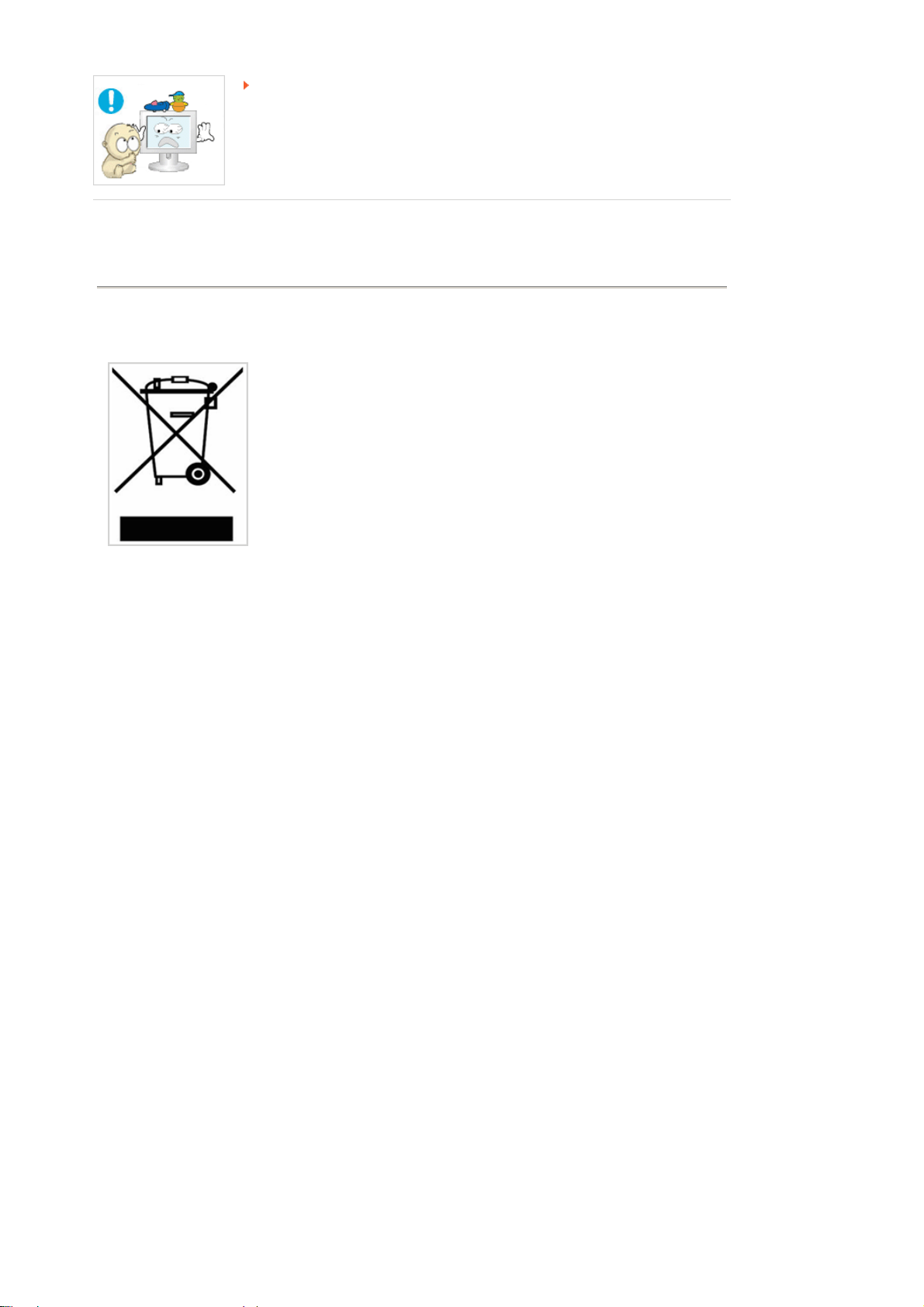
Τα παιδιά μπορεί να προσπαθήσουν να σκαρφαλώσουν στο προϊόν και να
πιάσουν το αντικείμενο.
Το προϊόν μπορεί να πέσει, προκαλώντας τραυματισμό, ακόμη και θάνατο.
Σωστή Διάθεση αυτού του Προϊόντος
(Απορρίμματα Ηλεκτρικού & Ηλεκτρονικού Εξοπλισμού) - Μόνον για την Ευρώπη
Τα σήματα που εμφανίζονται επάνω στο προϊόν ή στα εγχειρίδια που το
συνοδεύουν, υποδεικνύουν ότι δεν θα πρέπει να ρίπτεται μαζί με τα υπόλοιπα
οικιακά απορρίμματα μετά το τέλος του κύκλου ζωής του. Προκειμένου να
αποφευχθούν ενδεχόμενες βλαβερές συνέπειες στο περιβάλλον ή την υγεία
εξαιτίας της ανεξέλεγκτης διάθεσης απορριμμάτων, σας παρακαλούμε
διαχωρίσετε από άλλους τύπους απορριμμάτων και να το ανακυκλώσετε,
ώστε να βοηθήσετε στην βιώσιμη επαναχρησιμοποίηση των υλικών πόρων.
Οι οικιακοί χρήστες θα πρέπει να έλθουν σε επικοινωνία είτε με τον πωλητή
απ' όπου αγόρασαν αυτό το προϊόν, είτε τις κατά τόπους υπηρεσίες,
προκειμένου να πληροφορηθούν τις λεπτομέρειες σχετικά
τρόπο με τον οποίο μπορούν να δώσουν αυτό το προϊόν για ασφαλή προς το
περιβάλλον ανακύκλωση.
Οι επιχειρήσεις-χρήστες θα πρέπει να έλθουν σε επαφή με τον προμηθευτή
τους και να ελέγξουν τους όρους και τις προϋποθέσεις του συμβολαίου
πώλησης. Το προϊόν αυτό δεν θα
πρέπει να αναμιγνύεται με άλλα
συνηθισμένα απορρίμματα προς διάθεση.
να το
με τον τόπο και τον
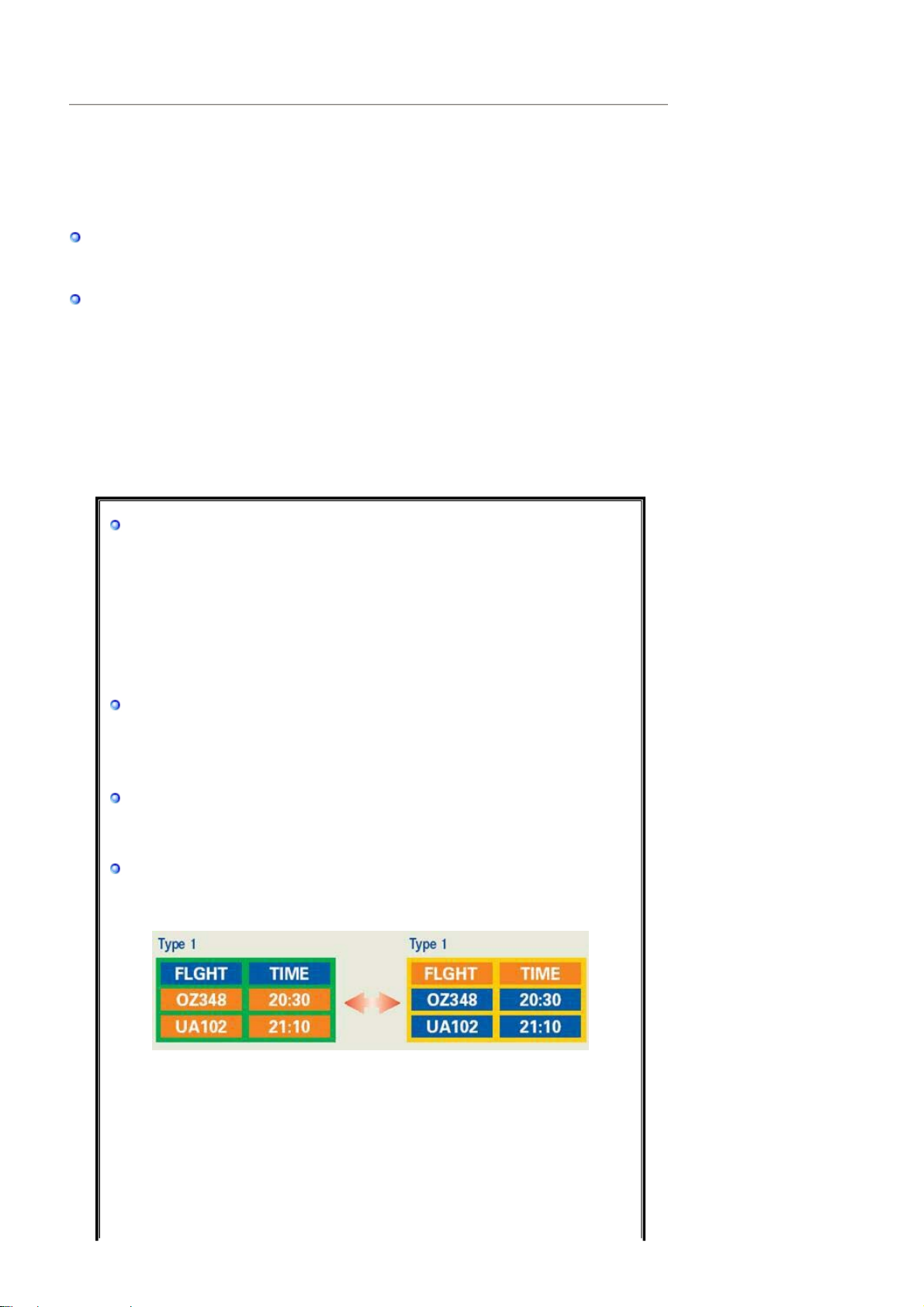
ΠΛΗΡΟΦΟΡΙΕΣ ΓΙΑ ΤΟ ΠΡΟΪΟΝ (Χωρίς Διατήρηση της Εικόνας)
η
ήρηση της
ς
)
ς
)
χρώμ
)
Α
Α
Οι Οθόνες και οι Τηλεοράσεις LCD μπορεί να παρουσιάσουν διατήρηση της εικόνας όταν γίνεται
αλλαγή από μία εικόνα σε άλλη ειδικά όταν προβάλλουν μία σταθερή εικόνα για πολύ μεγάλο
χρονικό διάστημα.
Αυτός ο οδηγός σκοπό έχει να επιδείξει την σωστή χρήση των προϊόντων LCD ώστε να
προστατευτούν από την διατήρηση της Εικόνας.
Εγγύησ
Η εγγύηση δεν καλύπτει βλάβη που προκλήθηκε από τη διατήρηση εικόνων.
Το "κάψιμο της οθόνης" δεν καλύπτεται από την εγγύηση.
Τι είναι η διατ
Κατά την κανονική λειτουργία μίας οθόνης LCD, δεν συμβαίνει η διατήρηση στα
μικροστοιχεία της εικόνας. Παρόλα αυτά, εάν η ίδια εικόνα προβληθεί για ένα μεγάλο
χρονικό διάστημα, μία πολύ μικρή διαφορά στο ηλεκτρικό φορτίο συσσωρεύεται
ανάμεσα στα δύο ηλεκτρόδια τα οποία εμπεριέχουν τους υγρούς κρυστάλλους. Αυτό
μπορεί να δημιουργήσει συσσώρευση υγρών κρυστάλλων σε μερικά σημεία της οθόνης
Οπότε η προηγούμενη εικόνα διατηρείται όταν γίνεται η αλλαγή σε μία νέα κινούμενη
εικόνα.Όλα τα προϊόντα προβολής, συμπεριλαμβανομένων και των LCD υπόκεινται σε
διατήρηση εικόνας.Αυτό δεν είναι ελάττωμα του προϊόντος.
Παρακαλείσθε να ακολουθήσετε τις παρακάτω συστάσεις για να προστατεύσετε το LCD
σας από την διατήρηση
Εικόνας;
της εικόνας.
Power Off, (σβηστή οθόνη) Screen Saver,(προστασία οθόνης) ή Power
Save (διαφύλαξη ισχύο
Mode (Κατάσταση Λειτουργία
Παράδειγμα)
z Όταν χρησιμοποιείτε μία ακίνητη εικόνα σβήστε την οθόνη,
- Σβήστε την οθόνη για 4 ώρες μετά από 24 ώρες χρήσης.
- Σβήστε την οθόνη για 2 ώρες μετά από 12 ώρες χρήσης.
z Εάν αυτό είναι δυνατόν χρησιμοποιήστε Screen saver (προστασία οθόνης).
- Συστήνεται μονοχρωματικό Screen saver (προστασία οθόνης) ή
κινούμενης εικόνας.
z Σβήστε την Οθόνη μέσω του PC (Υπολογιστή) Display Properties Power
Scheme (Ιδιότητες Προβολής Διαχείριση Ισχύος)
Προτάσεις για συγκεκριμένες εφαρμογές.
Παράδειγμα) Αεροδρόμια, Σταθμοί Μετεπιβίβασης, Χρηματιστήρια, Τράπεζες,
και Συστήματα Ελέγχου.
Σας προτείνουμε να ρυθμίσετε το σύστημα προβολής σας σύμφωνα με τα
παρακάτω:
Προβολή Πληροφοριών και Λογότυπο ή Κινούμενη Εικόνα σε κύκλο.
Παράδειγμα) Κύκλος Προβολή Πληροφοριών για 1 ώρα ακολουθούμενη από
Προβολή Λογότυπου ή κινούμενης εικόνας για 1 λεπτό.
Αλλάζετε το Χρώμα των Πληροφοριών περιοδικά (Χρησιμοποιήστε δύο
ατα
Παράδειγμα) Εναλλάσσετε το Χρώμα Πληροφοριών ανάμεσα στα δύο χρώματα
κάθε 30 λεπτά.
ποφεύγετε να χρησιμοποιείτε συνδυασμό χαρακτήρων και χρώματος φόντου
στον οποίο υπάρχει μεγάλη διαφορά στην φωτεινότητα.
ποφεύγετε να χρησιμοποιείτε Γκρι χρώματα, τα οποία εύκολα μπορεί να
προκαλέσουν διατήρηση εικόνας.
Αποφεύγετε:Χρώματα με μεγάλη διαφορά στην φωτεινότητα (Μαύρο & Λευκό,
z
Γκρι)
Παράδειγμα)
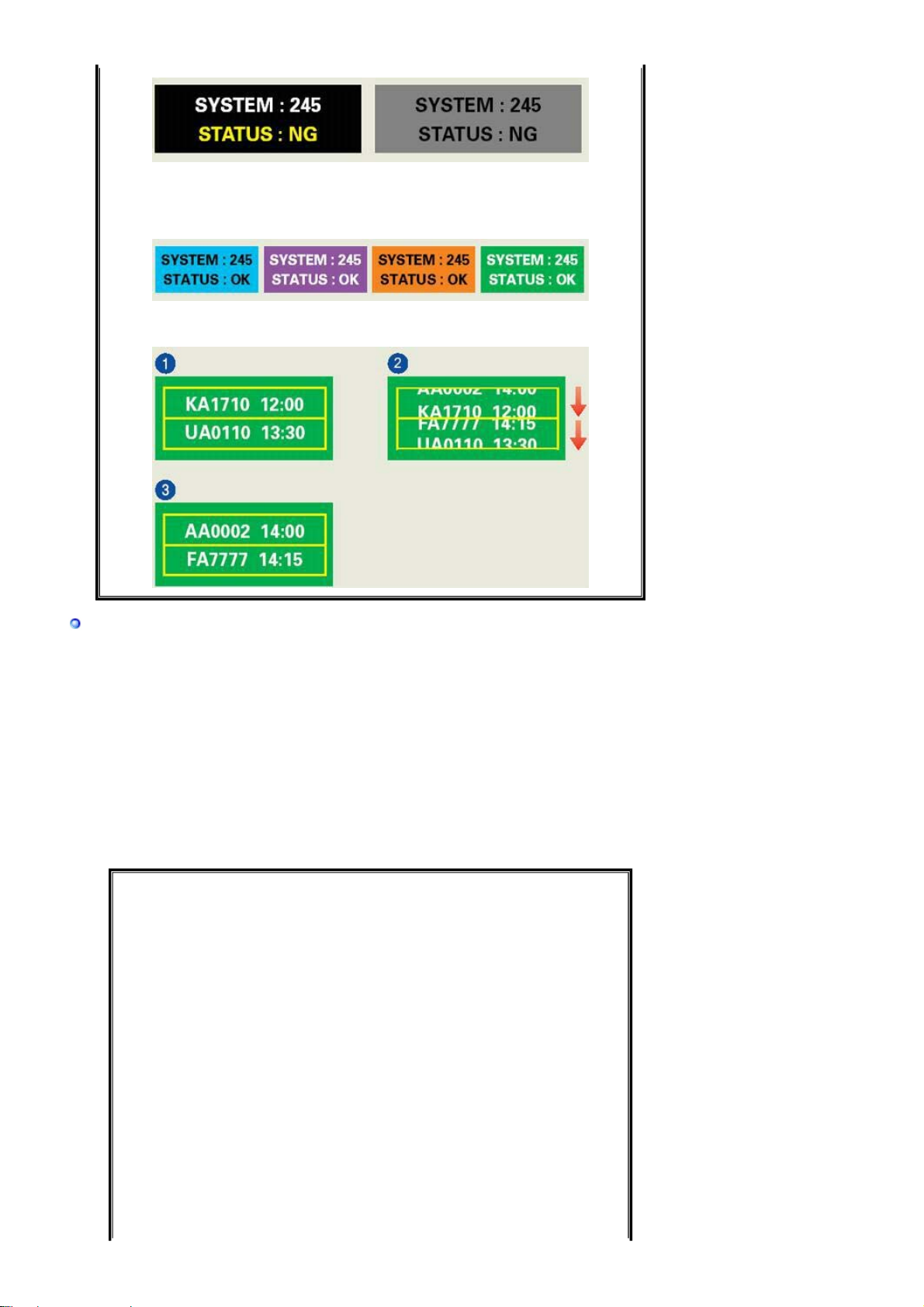
χρησιμ
Ό
z Προτεινόμενες ρυθμίσεις:Λαμπερά χρώματα με μικρή διαφορά στην
φωτεινότητα
- Αλλάξτε το χρώμα των χαρακτήρων και το χρώμα του φόντου κάθε 30 λεπτά
Παράδειγμα)
- Να αλλάζετε τους χαρακτήρες κάθε 30 λεπτά με την χρήση κίνησης.
Παράδειγμα)
Ο καλύτερος τρόπος για να προστατεύσετε την οθόνη σας από την διατήρηση
της Εικόνας είναι να ρυθμίσετε το PC σας (Υπολογιστή) ή το Σύστημα σας να
λειτουργεί ένα πρόγραμμα Screen Saver (προστασίας της οθόνης) όταν δεν την
οποιείτε.
ταν μία οθόνη LCD λειτουργεί κάτω από κανονικές συνθήκες μπορεί να μην
παρουσιάσει διατήρηση της εικόνας.
Οι κανονικές συνθήκες ορίζονται ως η συνεχόμενη αλλαγή εικόνων.Όταν η οθόνη LCD
λειτουργεί για μεγάλο χρονικό διάστημα με σταθερή εικόνα (για περισσότερο από 12
ώρες), μπορεί να υπάρξει μία πολύ μικρή διαφορά στην τάση ανάμεσα στα ηλεκτρόδια
που εισάγουν τον υγρό κρύσταλλο (LC) σε ένα μικροστοιχείο εικόνας.Η διαφορά τάσης
ανάμεσα στα ηλεκτρόδια αυξάνει καθώς περνά η ώρα, αναγκάζοντας τον υγρό
κρύσταλλο να γείρει.Όταν συμβεί αυτό, τότε όταν αλλάξει η εικόνα η προηγούμενη
εικόνα είναι ορατή .
Για να το αποτρέψετε αυτό, πρέπει να μειωθεί η συσσωρευμένη διαφορά
τάσης.

Η Οθόνη μας LCD ικανοποιεί το ISO13406-2 Pixel fault Class II.
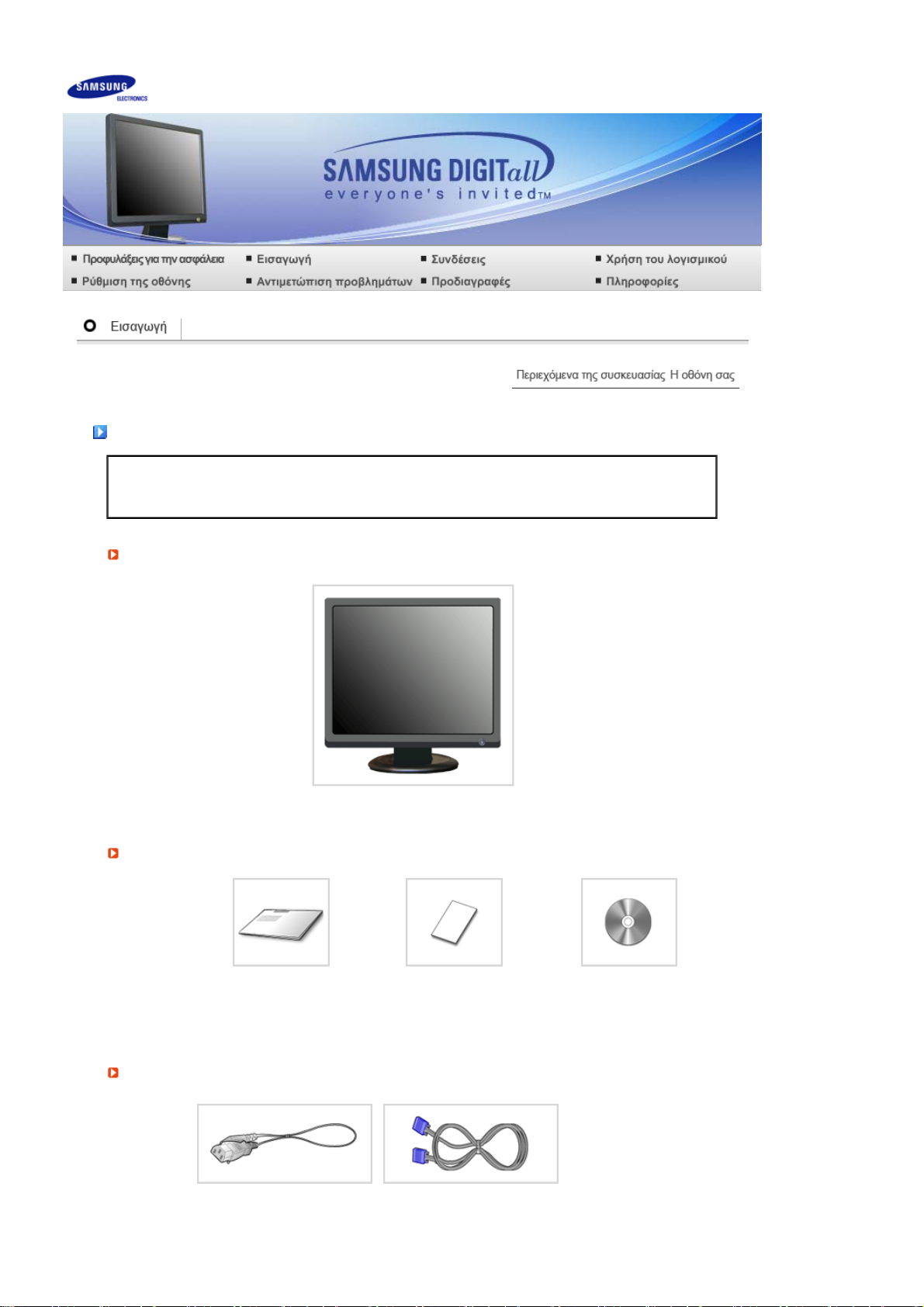
ς
ς
SyncMaster 731B / 931B
Περιεχόμενα της συσκευασία
Παρακαλείσθε να βεβαιωθείτε ότι τα ακόλουθα αντικείμενα εσωκλείονται με την οθόνη σας.
Αν λείπουν κάποια αντικείμενα, επικοινωνήστε με τον εξουσιοδοτημένο αντιπρόσωπο.
Ελάτε σε επαφή με κάποιον τοπικό αντιπρόσωπο για να αγοράσετε προαιρετικά στοιχεία.
Περιεχόμενα συσκευασία
Εγχειρίδιο
Οθόνη
Καλώδιο
Οδηγός γρήγορης
εγκατάστασης
Καλώδιο τροφοδοσίας Καλώδιο σήματος
Κάρτα εγγύησης
(Δε διατίθεται σε όλες τις
χώρες)
Οδηγός Χρήσης, Πρόγραμμα
Οδήγησης Οθόνης, λογισμικό
Φυσικού Χρώματος,
λογισμικό MagicTune™
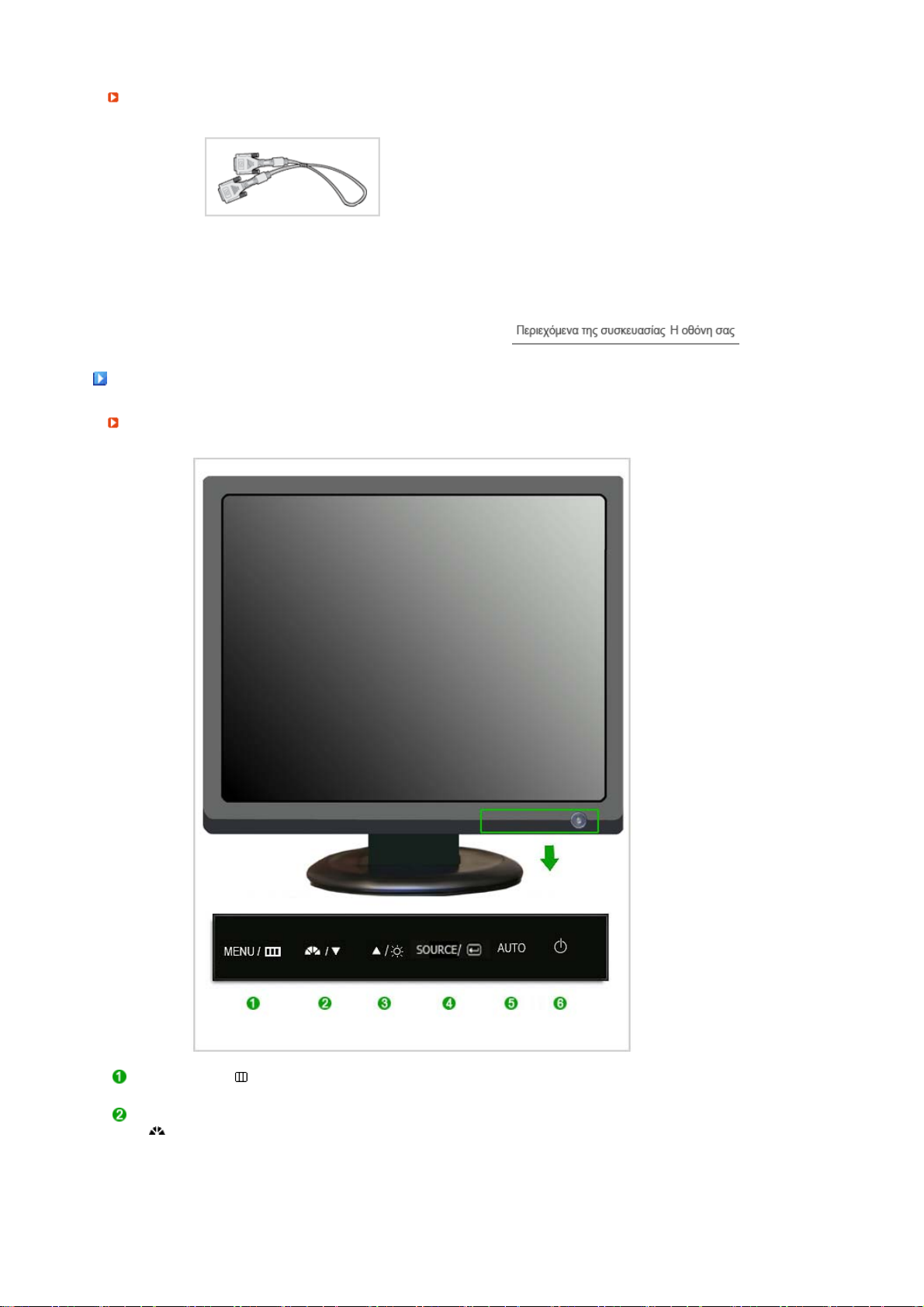
πωλείται χωριστά
ς
ψη
Καλώδιο DVI
Η οθόνη σα
Mπροστιvή ό
Κουμπί MENU [ ]
Κουμπί MagicBright™
[]
Ανοίγει το μενού OSD. Χρησιμοποιείται επίσης για την έξοδο από το
μενού OSD ή την επιστροφή στο προηγούμενο μενού.
Η τεχνολογία MagicBright™ είναι μία νέα δυνατότητα η οποία
αποδίδει το καλύτερο δυνατό περιβάλλον προβολής, ανάλογα με το
περιεχόμενο που προβάλλεται. Διατίθενται 6 διαφορετικές
καταστάσεις : Custom, Text, Internet, Game, Sport και Movie. Κάθε
κατάσταση διαθέτει τη δική της, προρρυθμισμένη τιμή φωτεινότητας.
Μπορείτε εύκολα να επιλέξετε μία από τις 6 ρυθμίσεις, απλώς
πατώντας το κουμπί 'MagicBright™'.
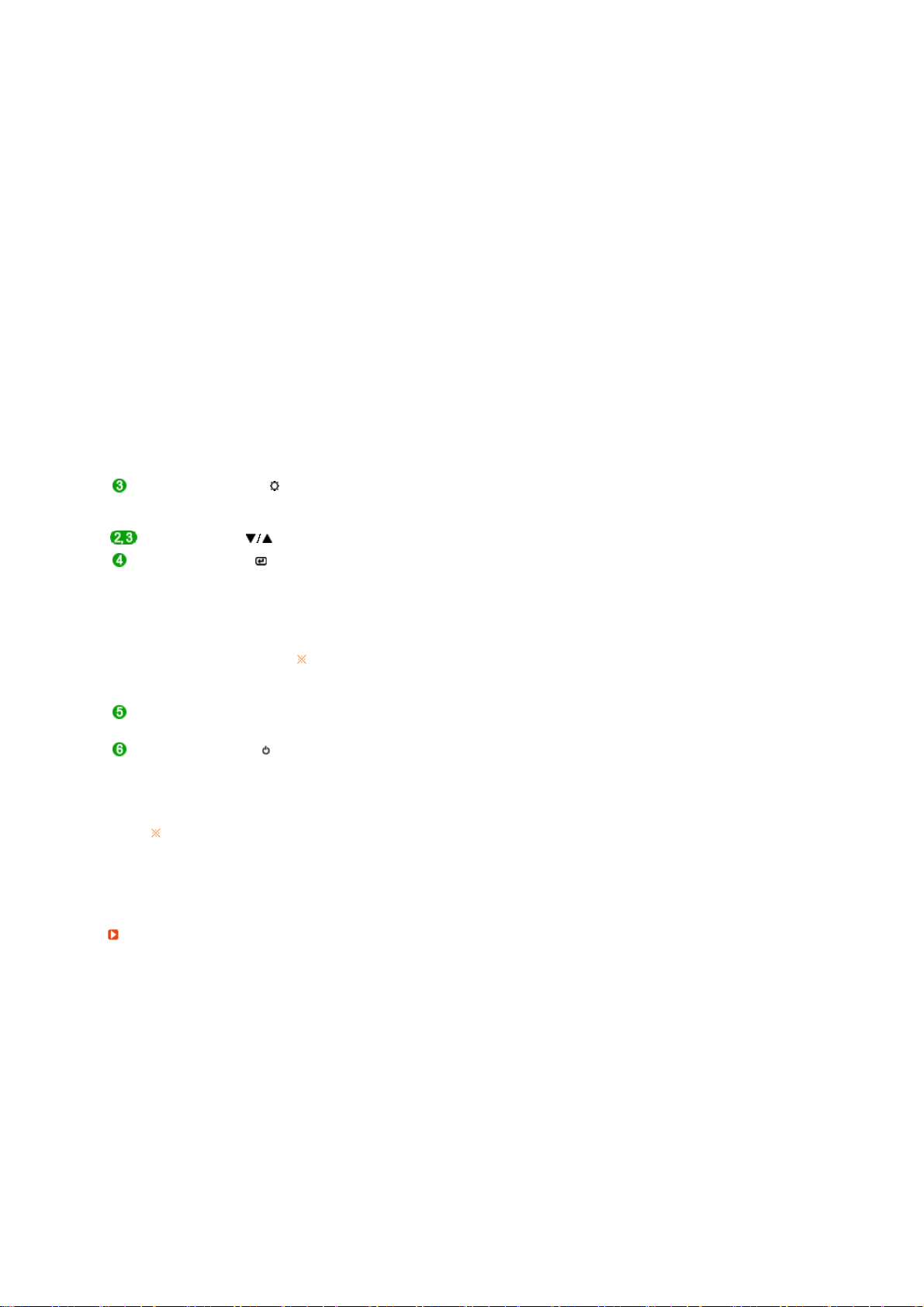
1) Custom
Α
ψη
Παρόλο που οι τιμές έχουν επιλεχθεί με προσοχή από τους
μηχανικούς μας, οι προκαθορισμένες τιμές μπορεί να μην είναι
ικανοποιητικές για τα μάτια σας, ανάλογα με τις προτιμήσεις σας.
Σε αυτή την περίπτωση, ρυθμίστε τη Φωτεινότητα και το
Κοντράστ, χρησιμοποιώντας το μενού OSD.
2) Text
Για έγγραφα ή εργασίες που
3) Internet
Για την εργασία με διάφορες εικόνες, όπως είναι κείμενα και
γραφικά.
4) Game
Για την παρακολούθηση εικόνων με κίνηση, όπως ένα Παιχνίδι.
5) Sport
Για την παρακολούθηση εικόνων με κίνηση, όπως ένα Σπορ.
6) Movie
Για την παρακολούθηση κινούμενων εικόνων, όπως είναι ένα
DVD ή VCD.
>> Κάντε κλικ εδώ για
Κουμπί Φωτεινότητα [] Όταν το OSD δεν είναι επί της οθόνης, πατήστε το πλήκτρο για να
Κουμπί Ρύθμιση []Ρυθμίζει τα στοιχεία στο μενού.
Κουμπί Εισαγωγή [ ] /
Κουμπί SOURCE
Κουμπί AUTO Χρησιμοποιήστε αυτό το κουμπί για να ρυθμίσετε αυτόματα την OSD.
Κουμπί λειτουργίας [] Χρησιμοποιήστε αυτό το πλήκτρο για να ανοίξετε και να κλείσετε την
Δείκτης τροφοδοσίας Το φως ανάβει πράσινο κατά την κανονική λειτουργία και
νατρέξτε στη Εξοικονόμηση Ενέργειας που περιγράφεται στο εγχειρίδιο χρήσης για
περισσότερες πληροφορίες που αφορούν τις λειτουργίες εξοικονόμησης ενέργειας. Για
εξοικονόμηση ενέργειας, κλείστε την οθόνη σας όταν δεν τη χρειάζεστε, ή όταν δεν την
χρησιμοποιείτε για μεγάλα χρονικά διαστήματα.
Πίσω ό
ρυθμίσετε τη φωτεινότητα
>> Κάντε κλικ εδώ για να δείτε ένα κλιπ κινούμενων εικόνων.
Ενεργοποιεί ένα τονισμένο στοιχείο του μενού. /
Όταν πατάτε το πλήκτρο SOURCE ενώ το OSD είναι
απενεργοποιημένο, η πηγή εισόδου (αναλογική/ψηφιακή)
εναλλάσσεται. (Όταν πατηθεί το κουμπί πηγής source για αλλαγή της
πηγής εισόδου, εμφανίζεται ένα μήνυμα στο επάνω αριστερό μέρος
της οθόνης που αναφέρει τον τρέχοντα τρόπο λειτουργίας σήματος
εισόδου - Analog, Digital.)
Εάν επιλέξετε την κατάσταση λειτουργίας Digital, πρέπει να
συνδέσετε την οθόνη σας με την κάρτα γραφικών μέσω ψηφιακής
θύρας DVI χρησιμοποιώντας το καλώδιο DVI.
>> Κάντε κλικ εδώ για να δείτε ένα κλιπ κινούμενων εικόνων.
οθόνη.
αναβοσβήνει πράσινο μόλις η οθόνη αποθηκεύσει τις ρυθμίσεις σας.
περιλαμβάνουν μεγάλα κείμενα.
να δείτε ένα κλιπ κινούμενων εικόνων.

Α
Η ρύθμιση παραμέτρων στο πίσω μέρος της οθόνης μπορεί να ποικίλλει από προϊόν σε προϊόν.
Θύρα POWER Συνδέστε το καλώδιο τροφοδοσίας της οθόνης σας στη θύρα τροφοδοσίας
στο πίσω μέρος της οθόνης.
Θύρα DVI IN Συνδέστε το καλώδιο DVI στη θύρα DVI που βρίσκεται στο πίσω μέρος της
οθόνης.
Θύρα RGB IN Συνδέστε το καλώδιο σήματος στην υποδοχή 15 ακίδων D-sub που
βρίσκεται στο πίσω μέρος της οθόνης.
Κλειδαριά Kensington Η κλειδαριά Kensington είναι μια συσκευή που ασφαλίζει το σύστημα σε μια
συγκεκριμένη θέση όταν αυτό χρησιμοποιείται σε δημόσιο χώρο.
Η συσκευή ασφάλειας θα πρέπει να αγοραστεί χωριστά.
Για να χρησιμοποιήσετε μια συσκευή ασφάλειας, επικοινωνήστε με το
κατάστημα από όπου την αγοράσατε.
νατρέξτε στην ενότητα Σύνδεση της οθόνης σας για περισσότερες πληροφορίες
αναφορικά με τις συνδέσεις καλωδίων.

η
ς
ς
SyncMaster 731BF / 931BF
Χαρακτηριστικά
RTA Οθόν
RTA (Response Time Accelerator)
Λειτουργία η οποία επιταχύνει την ταχύτητα απόκρισης της οθόνης και παρέχει έτσι ευκρινέστερη και
πιο φυσική εικόνα βίντεο.
RTA On Ενεργοποιεί τη λειτουργία RTA έτσι ώστε η οθόνη να λειτουργεί με μεγαλύτερη
ταχύτητα απόκρισης από την αρχική.
RTA OFF Απενεργοποιεί τη λειτουργία RTA έτσι ώστε η οθόνη να λειτουργεί στην αρχική
ταχύτητα απόκρισης.
Εάν κλείσετε την οθόνη και την ανάψετε πάλι αφού έχετε απενεργοποιήσει τη λειτουργία RTA, η
λειτουργία RTA θα ενεργοποιηθεί αυτόματα (εργοστασιακή ρύθμιση)
Περιεχόμενα της συσκευασία
Παρακαλείσθε να βεβαιωθείτε ότι τα ακόλουθα αντικείμενα εσωκλείονται με την οθόνη σας.
Αν λείπουν κάποια αντικείμενα, επικοινωνήστε με τον εξουσιοδοτημένο αντιπρόσωπο.
Ελάτε σε επαφή με κάποιον τοπικό αντιπρόσωπο για να αγοράσετε προαιρετικά στοιχεία.
Περιεχόμενα συσκευασία
Οθόνη
Εγχειρίδιο
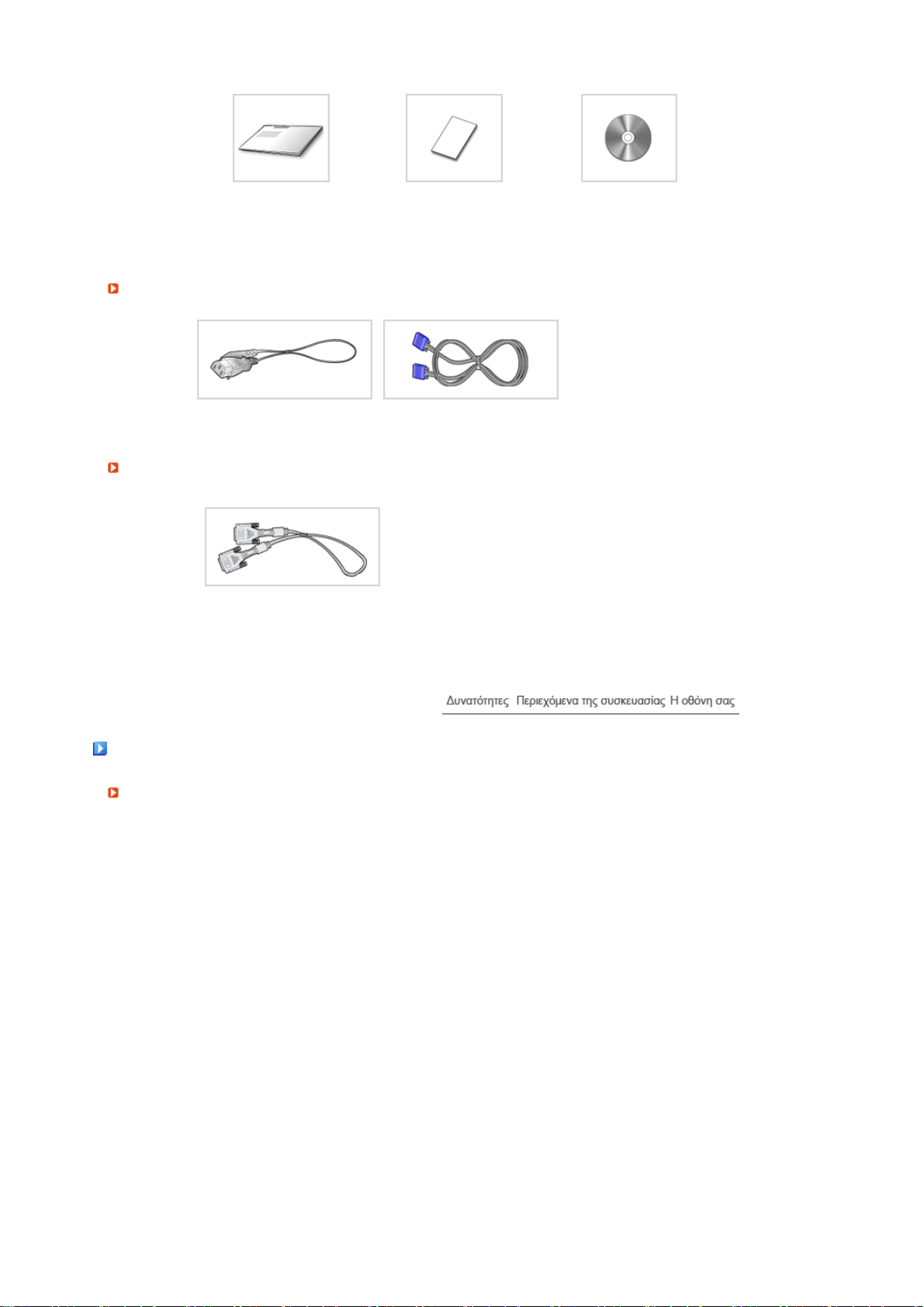
ς
ψη
Καλώδιο
πωλείται χωριστά
Καλώδιο DVI
Οδηγός γρήγορης
εγκατάστασης
Καλώδιο τροφοδοσίας Καλώδιο σήματος
Κάρτα εγγύησης
(Δε διατίθεται σε όλες τις
χώρες)
Οδηγός Χρήσης, Πρόγραμμα
Οδήγησης Οθόνης, λογισμικό
Φυσικού Χρώματος,
λογισμικό MagicTune™
Η οθόνη σα
Mπροστιvή ό
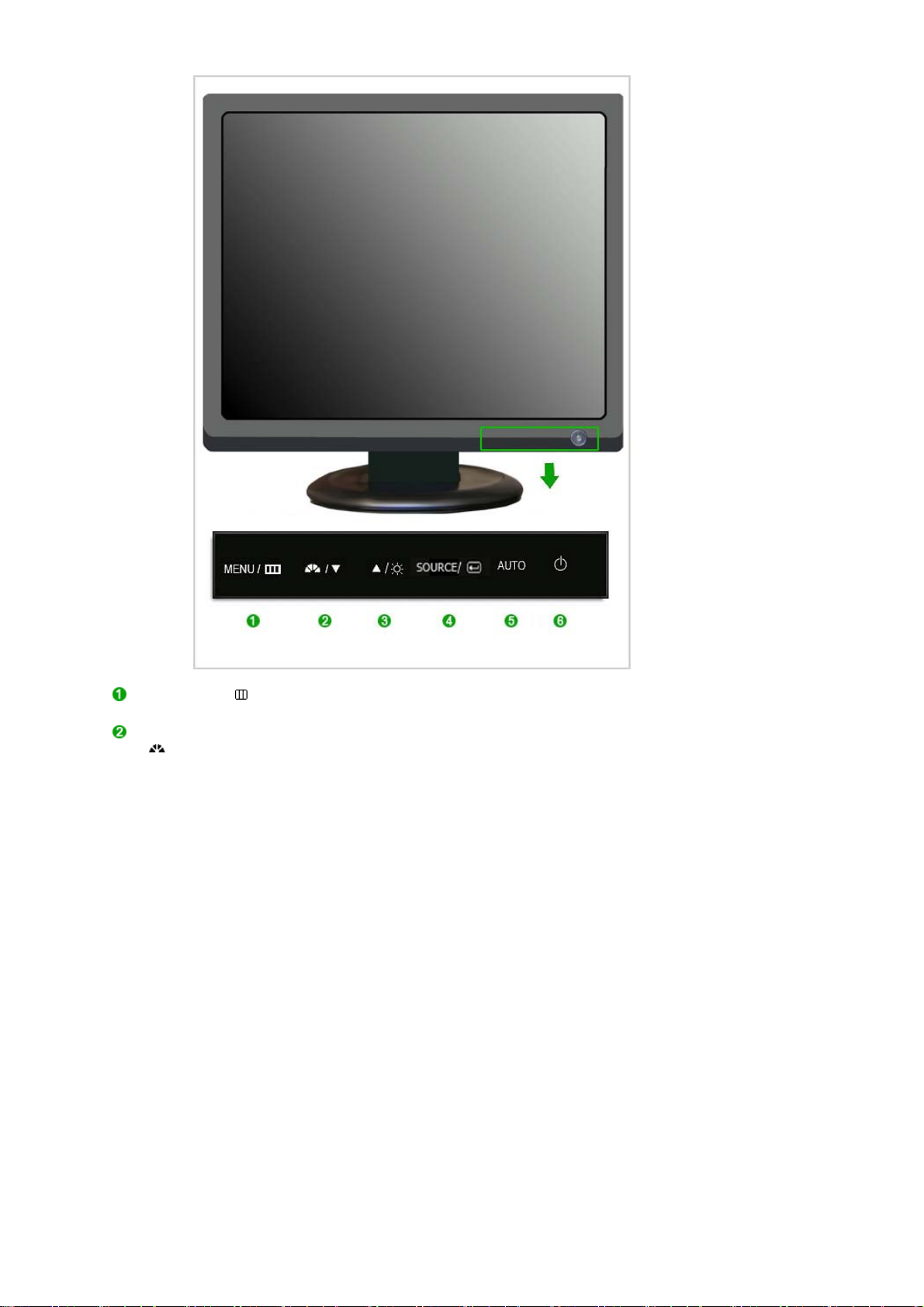
Κουμπί MENU [ ]
Κουμπί MagicBright™
[]
Ανοίγει το μενού OSD. Χρησιμοποιείται επίσης για την έξοδο από το
μενού OSD ή την επιστροφή στο προηγούμενο μενού.
Η τεχνολογία MagicBright™ είναι μία νέα δυνατότητα η οποία
αποδίδει το καλύτερο δυνατό περιβάλλον προβολής, ανάλογα με το
περιεχόμενο που προβάλλεται. Διατίθενται 6 διαφορετικές
καταστάσεις : Custom, Text, Internet, Game, Sport και Movie. Κάθε
κατάσταση διαθέτει τη δική της, προρρυθμισμένη τιμή φωτεινότητας.
Μπορείτε εύκολα να επιλέξετε μία από τις 6 ρυθμίσεις, απλώς
πατώντας το κουμπί 'MagicBright™'.
1) Custom
Παρόλο που οι
τιμές έχουν επιλεχθεί με προσοχή από τους
μηχανικούς μας, οι προκαθορισμένες τιμές μπορεί να μην είναι
ικανοποιητικές για τα μάτια σας, ανάλογα με τις προτιμήσεις σας.
Σε αυτή την περίπτωση, ρυθμίστε τη Φωτεινότητα και το
Κοντράστ, χρησιμοποιώντας το μενού OSD.
2) Text
Για έγγραφα ή εργασίες που περιλαμβάνουν μεγάλα κείμενα.
3) Internet
την εργασία με διάφορες εικόνες, όπως είναι κείμενα και
Για
γραφικά.
4) Game
Για την παρακολούθηση εικόνων με κίνηση, όπως ένα Παιχνίδι.
5) Sport
Για την παρακολούθηση εικόνων με κίνηση, όπως ένα Σπορ.
6) Movie
Για την παρακολούθηση κινούμενων εικόνων, όπως είναι ένα
DVD ή VCD.

>> Κάντε κλικ εδώ για να δείτε ένα κλιπ κινούμενων εικόνων.
Α
ψη
Α
Κουμπί Φωτεινότητα [] Όταν το OSD δεν είναι επί της οθόνης, πατήστε το πλήκτρο για να
Κουμπί Ρύθμιση []Ρυθμίζει τα στοιχεία στο μενού.
Κουμπί Εισαγωγή [ ] /
Κουμπί SOURCE
Κουμπί AUTO Χρησιμοποιήστε αυτό το κουμπί για να ρυθμίσετε αυτόματα την OSD.
Κουμπί λειτουργίας [] Χρησιμοποιήστε αυτό το πλήκτρο για να ανοίξετε και να κλείσετε την
Δείκτης τροφοδοσίας Το φως ανάβει πράσινο κατά την κανονική λειτουργία και
νατρέξτε στη Εξοικονόμηση Ενέργειας που περιγράφεται στο εγχειρίδιο χρήσης για
περισσότερες πληροφορίες που αφορούν τις λειτουργίες εξοικονόμησης ενέργειας. Για
εξοικονόμηση ενέργειας, κλείστε την οθόνη σας όταν δεν τη χρειάζεστε, ή όταν δεν την
χρησιμοποιείτε για μεγάλα χρονικά διαστήματα.
Πίσω ό
ρυθμίσετε τη φωτεινότητα
>> Κάντε κλικ εδώ για να δείτε ένα κλιπ κινούμενων εικόνων.
Ενεργοποιεί ένα τονισμένο στοιχείο του μενού. /
Όταν πατάτε το πλήκτρο SOURCE ενώ το OSD είναι
απενεργοποιημένο, η πηγή εισόδου (αναλογική/ψηφιακή)
εναλλάσσεται. (Όταν πατηθεί το κουμπί πηγής source για αλλαγή της
πηγής εισόδου, εμφανίζεται ένα μήνυμα στο επάνω αριστερό μέρος
της οθόνης που αναφέρει τον τρέχοντα τρόπο λειτουργίας σήματος
εισόδου - Analog, Digital.)
Εάν επιλέξετε την κατάσταση λειτουργίας Digital, πρέπει να
συνδέσετε την οθόνη σας με την κάρτα γραφικών μέσω ψηφιακής
θύρας DVI χρησιμοποιώντας το καλώδιο DVI.
>> Κάντε κλικ εδώ για να δείτε ένα κλιπ κινούμενων εικόνων.
οθόνη.
αναβοσβήνει πράσινο μόλις η οθόνη αποθηκεύσει τις ρυθμίσεις σας.
Η ρύθμιση παραμέτρων στο πίσω μέρος της οθόνης μπορεί να ποικίλλει από προϊόν σε προϊόν.
Θύρα POWER Συνδέστε το καλώδιο τροφοδοσίας της οθόνης σας στη θύρα τροφοδοσίας
Θύρα DVI IN Συνδέστε το καλώδιο DVI στη θύρα DVI που βρίσκεται στο πίσω μέρος της
Θύρα RGB IN Συνδέστε το καλώδιο σήματος στην υποδοχή 15 ακίδων D-sub που
Κλειδαριά Kensington Η κλειδαριά Kensington είναι μια συσκευή που ασφαλίζει το σύστημα σε μια
νατρέξτε στην ενότητα Σύνδεση της οθόνης σας για περισσότερες πληροφορίες
αναφορικά με τις συνδέσεις καλωδίων.
στο πίσω μέρος της οθόνης.
οθόνης.
βρίσκεται στο πίσω μέρος της οθόνης.
συγκεκριμένη θέση όταν αυτό χρησιμοποιείται σε δημόσιο χώρο.
Η συσκευή ασφάλειας θα πρέπει να αγοραστεί χωριστά.
Για να χρησιμοποιήσετε μια συσκευή ασφάλειας, επικοινωνήστε με το
κατάστημα από όπου την αγοράσατε.
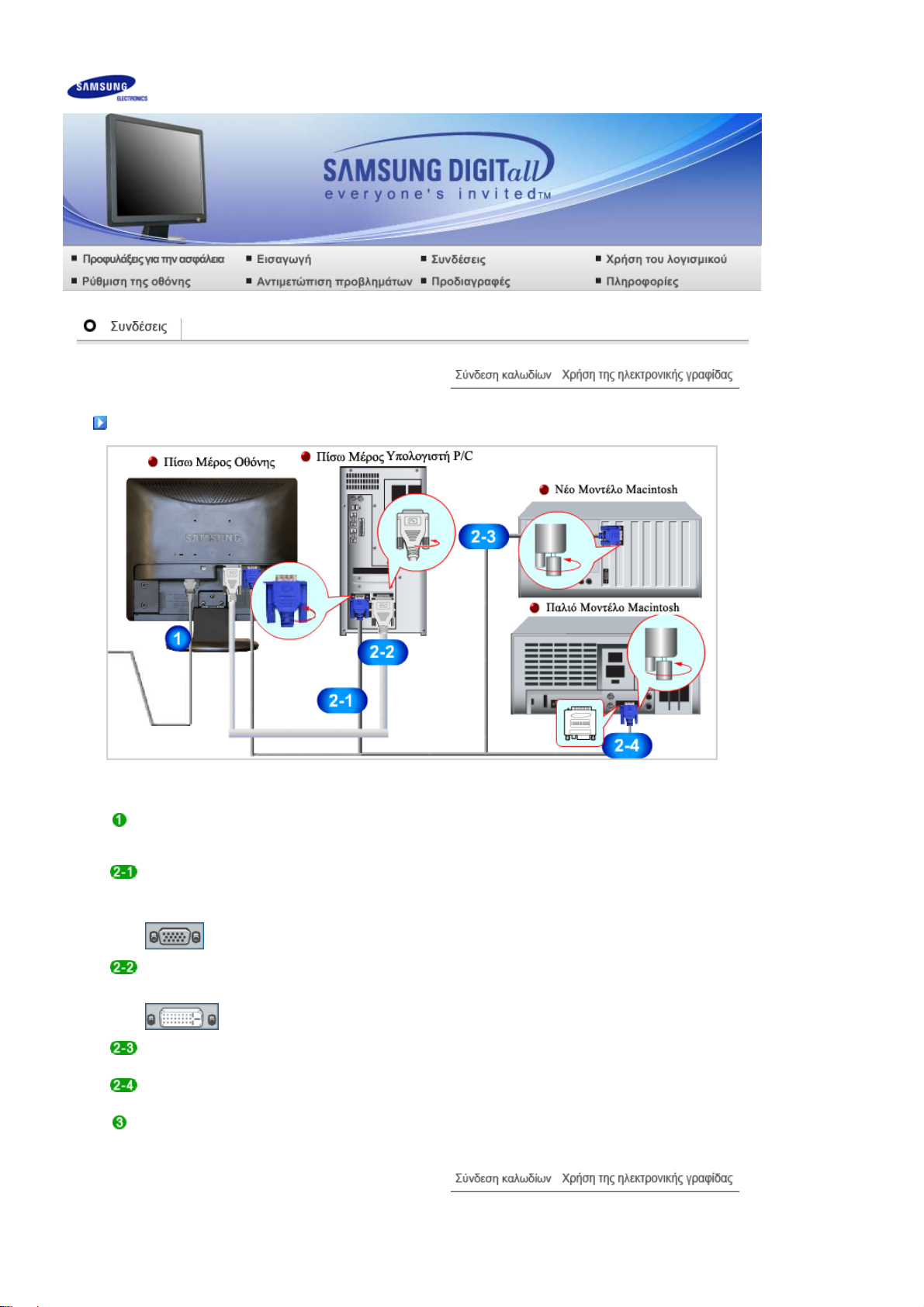
SyncMaster 731B / 931B / 731BF / 931BF
Σύνδεση καλωδίων
Συνδέστε το καλώδιο τροφοδοσίας της οθόνης σας στη θύρα τροφοδοσίας στο πίσω μέρος της
οθόνης.
Συνδέστε το καλώδιο τροφοδοσίας της οθόνης σε κάποια κοντινή πρίζα.
Χρήση του (αναλογικού) ακροδέκτη D-sub στην κάρτα video.
- Συνδέστε το καλώδιο σήματος στην υποδοχή 15 ακίδων D-sub που βρίσκεται στο πίσω μέρος της
οθόνης.
[RGB IN]
Χρήση του (ψηφιακού) ακροδέκτη DVI στην κάρτα video.
- Συνδέστε το καλώδιο DVI στη θύρα DVI που βρίσκεται στο πίσω μέρος της οθόνης.
[DVI IN]
Σύνδεση με υπολογιστή Macintosh.
- Συνδέστε την οθόνη στον υπολογιστή Macintosh χρησιμοποιώντας το καλώδιο σύνδεσης D-sub.
Αν χρησιμοποιείτε παλαιό μοντέλο Macintosh, συνδέστε την οθόνη στο Macintosh με ένα
μετασχηματιστή προσαρμογής Macintosh (πωλείται χωριστά).
Αν η οθόνη έχει συνδεθεί στον υπολογιστή, μπορείτε να τα ανάψετε και να τα χρησιμοποιήσετε.
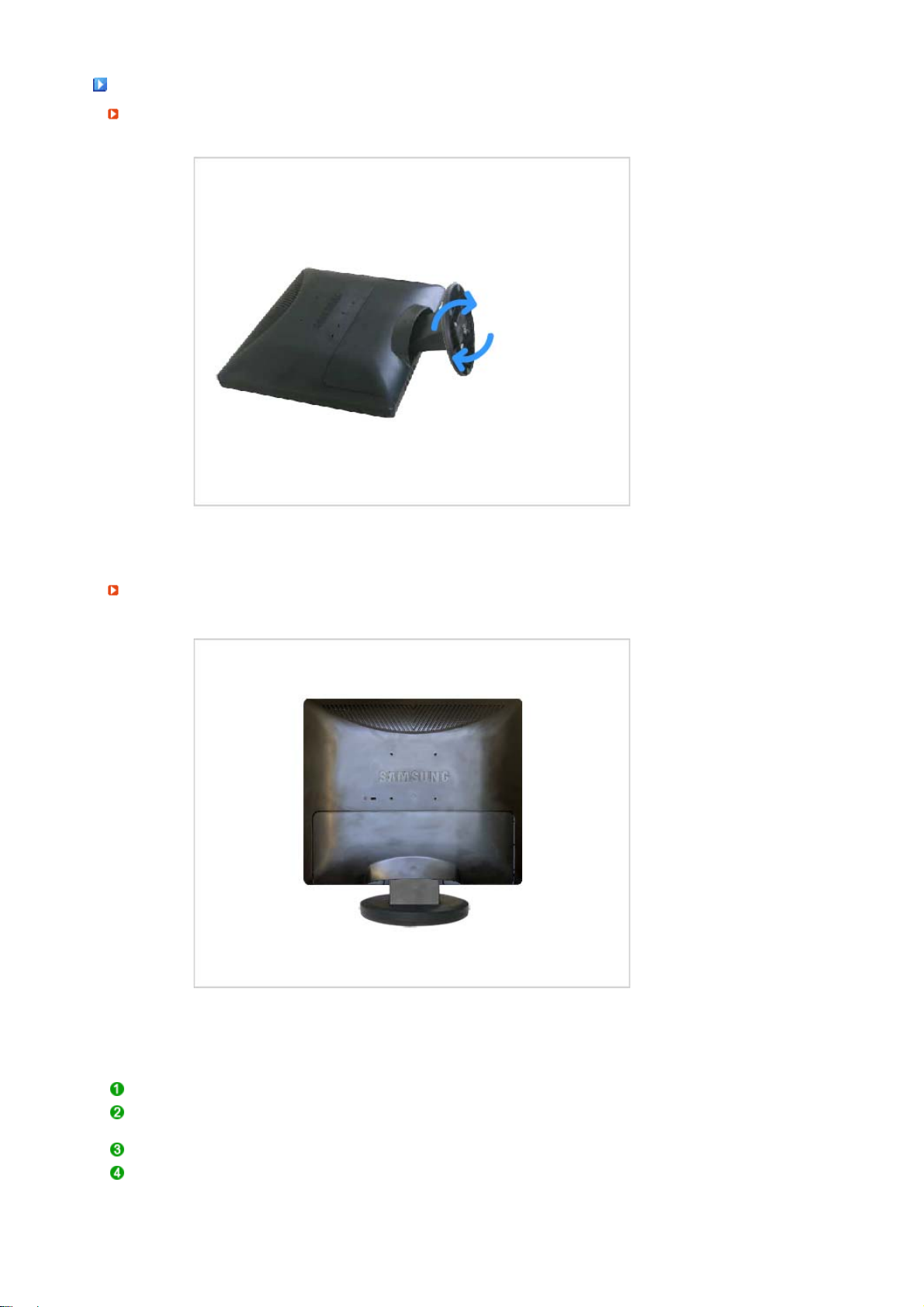
Η
χρήση της βάσης
ης
ης
Συναρμολόγηση Οθόν
Οθόνη και Κάτω Πλευρά
Τοποθέτηση βάσ
Η οθόνη συνδέεται με μηχανισμό στήριξης διασύνδεσης 75 mm x 75 mm συμβατού τύπου VESA.
A. Οθόνη και βάση
B. Μηχανισμός στήριξης διασύνδεσης (πωλείται χωριστά)
Θέστε την οθόνη εκτός λειτουργίας και αποσυνδέστε το καλώδιο ρεύματος.
Γείρατε την οθόνη LCD με την εμπρόσθια όψη προς τα κάτω πάνω σε επίπεδη
επιφάνεια, με ένα μαξιλάρι από κάτω για προστασία.
Αφαιρέστε τις τέσσερις βίδες και στη συνέχεια αφαιρέστε τη Βάση από την οθόνη LCD.
Ευθυγραμμίστε τον Μηχανισμό Στήριξης Διασύνδεσης με τις οπές του Μηχανισμού
Στήριξης του Πίσω Καλύμματος και ασφαλίστε τον με τις τέσσερις βίδες της βάσηςβραχίονα, της κρεμαστής βάσης τοίχου ή κάποιας άλλης βάσης.

ήγησης της
ης
Α
/
ήγησης της
(
Α
)
SyncMaster 731B / 931B / 731BF / 931BF
Εγκατάσταση του προγράμματος οδ
Όταν σας προτρέψει το λειτουργικό σύστημα του οδηγού οθόνης, εισάγετε το CD-ROM που εσωκλείεται
με αυτήν την οθόνη. Η εγκατάσταση του οδηγού διαφέρει λίγο από λειτουργικό σύστημα σε λειτουργικό
Προετοιμάστε μια κενή δισκέτα και κατεβάστε το αρχείο του προγράμματος οδηγού από
Εγκατάσταση του προγράμματος οδ
σύστημα. Ακολουθήστε τις οδηγίες που αντιστοιχούν στο λειτουργικό σας σύστημα.
ιστού στο Διαδίκτυο που φαίνεται εδώ.
Τοποθεσία ιστού στο Διαδίκτυο :http://www.samsung.com/ (Worldwide)
http://www.samsung.com/monitor (Η.Π.
http://www.sec.co.kr/monitor (Κορέα)
http://www.samsungmonitor.com.cn
οθόνης
Windows ME
Εισάγετε το CD στη μονάδα CD -ROM.
Κάντε κλικ στο "Οδηγός Windows ME".
Επιλέξτε το μοντέλο της οθόνης σας από τον κατάλογο μοντέλων και κάντε κλικ στο πλήκτρο
"OK".
οθόν
την τοποθεσία
.)
(Κίνα)
υτόματα
Κάντε κλικ στο πλήκτρο "Εγκατάσταση" στο παράθυρο "Προσοχή".
Η εγκατάσταση του οδηγού οθόνης έχει ολοκληρωθεί.

Α
ήγησης της
(
Xειρ
)
Windows XP/2000
Εισάγετε το CD στη μονάδα CD -ROM.
Κάντε κλικ στο "Οδηγός Windows XP/2000".
Επιλέξτε το μοντέλο της οθόνης σας από τον κατάλογο μοντέλων και κάντε κλικ στο πλήκτρο
"OK".
Αν δείτε το επόμενο μήνυμα, κάντε κλικ στο κουμπί "Continue Anyway" (Συνέχεια) και μετά κάντε
κλικ στο κουμπί "OK".
υτός ο οδηγός οθόνης βρίσκεται υπό κατοχύρωση του λογότυπου MS, και η
εγκατάσταση αυτή δεν βλάπτει το σύστημά σας.
Ο κατοχυρωμένος οδηγός θα δημοσιευτεί στην Αρχική Σελίδα των Οθονών Samsung
http://www.samsung.com/
Η εγκατάσταση του οδηγού οθόνης έχει ολοκληρωθεί.
Εγκατάσταση του προγράμματος οδ
οθόνης
οκίνητα
Windows XP | Windows 2000 | Windows ME | Windows NT | Linux
Λειτουργικό Σύστημα Microsoft® Windows® XP
Εισάγετε το CD στη μονάδα CD -ROM.
Κάντε κλικ "Έναρξη" → "Πίνακας Ελέγχου" έπειτα κάντε κλικ στο εικονίδιο "Εμφάνιση και
Θέματα".
Κάντε κλικ στο εικονίδιο "Προβολή" και επιλέξτε την καρτέλα "Ρυθμίσεις" έπειτα κάντε κλικ στο
"Για Προχωρημένους...".
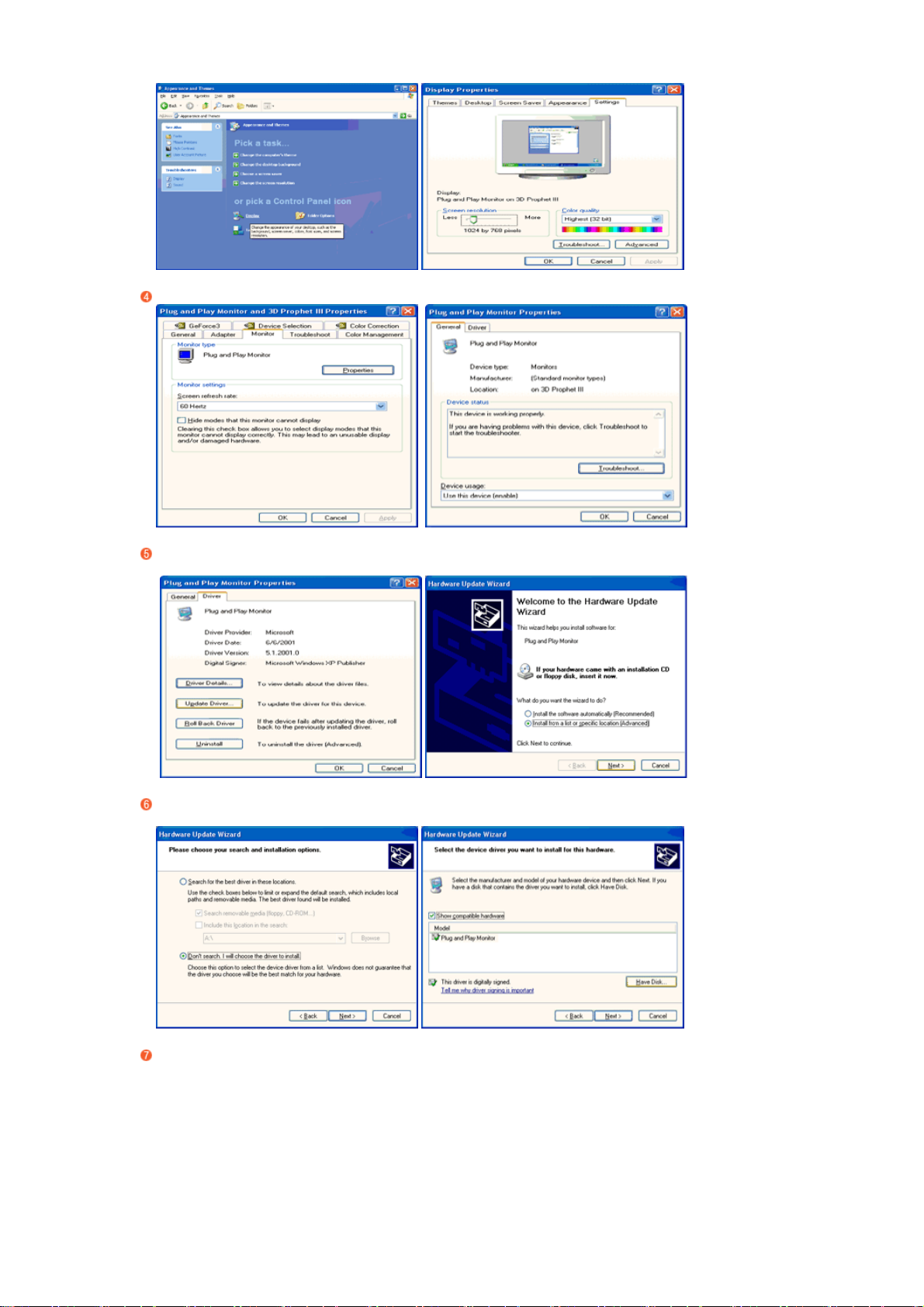
Κάντε κλικ στο πλήκτρο "Ιδιότητες" στην καρτέλα "Οθόνη" και επιλέξτε την καρτέλα "Οδηγός".
Κάντε κλικ στο "Ενημέρωση Οδηγού..." και επιλέξτε "Εγκατάσταση από λίστα ή..." έπειτα κάντε
κλικ στο πλήκτρο "Επόμενο".
Επιλέξτε "Μην αναζητήσεις, θα..." έπειτα κάντε κλικ στο "Επόμενο" και έπειτα κάντε κλικ στο
"Εισαγωγή δισκέτας".
Κάντε κλικ στο πλήκτρο "Αναζήτηση" έπειτα επιλέξτε A:(D:\Οδηγός) και επιλέξτε το μοντέλο της
οθόνης σας στον κατάλογο μοντέλων και κάντε κλικ στο πλήκτρο "Επόμενο".
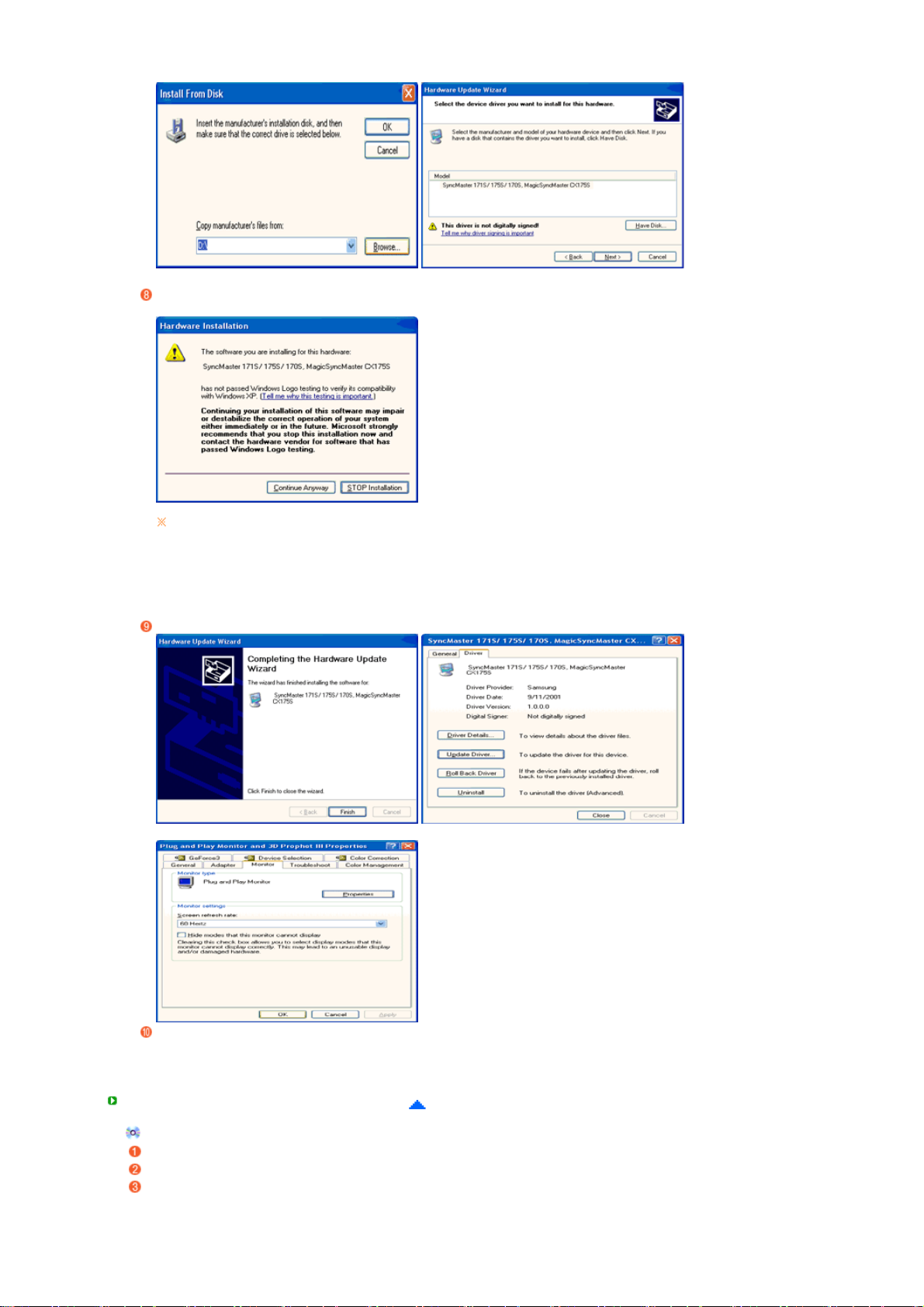
Α
Αν δείτε το επόμενο μήνυμα, κάντε κλικ στο κουμπί "Continue Anyway" (Συνέχεια) και μετά κάντε
κλικ στο κουμπί "OK".
υτός ο οδηγός οθόνης βρίσκεται υπό κατοχύρωση του λογότυπου MS, και η
εγκατάσταση αυτή δεν βλάπτει το σύστημά σας.
Ο κατοχυρωμένος οδηγός θα δημοσιευτεί στην Αρχική Σελίδα των Οθονών Samsung
http://www.samsung.com/
Κάντε κλικ στο πλήκτρο "Κλείσιμο" έπειτα κάντε κλικ στο πλήκτρο "OK" συνεχώς.
Η εγκατάσταση του οδηγού οθόνης έχει ολοκληρωθεί.
Λειτουργικό Σύστημα Microsoft® Windows® 2000
Όταν δείτε στην οθόνη σας "Η Ψηφιακή Υπογραφή Δεν Βρέθηκε", ακολουθήστε αυτά τα βήματα.
Επιλέξτε το πλήκτρο "OK" στο παράθυρο "Εισάγετε δισκέτα".
Κάντε κλικ στο πλήκτρο "Αναζήτηση" στο παράθυρο "Απαιτείται Αρχείο".
Επιλέξτε A:(D:\Οδηγός) έπειτα κάντε κλικ στο πλήκτρο "Άνοιγμα" και έπειτα κάντε κλικ στο
πλήκτρο "OK".

Α
Πώς να κάνετε την εγκατάσταση
Κάντε κλικ "Έναρξη" , "Ρυθμίσεις" , "Πίνακας Ελέγχου ".
Κάντε διπλό κλικ στο εικονίδιο "Προβολή".
Επιλέξτε την καρτέλα "Ρυθμίσεις" και έπειτα κάντε κλικ στο "Για προχωρημένους...".
Επιλέξτε "Οθόνη".
2η
Περίπτωση :
2η
Περίπτωση :
Κάντε κλικ στο "Οδηγός", έπειτα κάντε κλικ στο "Ενημέρωση Οδηγού..." και έπειτα κάντε κλικ στο
πλήκτρο "Επόμενο".
Επιλέξτε "Προβολή καταλόγου των γνωστών οδηγών για αυτή την συσκευή για να επιλέξω
συγκεκριμένο οδηγό" έπειτα κάντε κλικ στο "Επόμενο" και έπειτα κάντε κλικ στο "Εισαγωγή
δισκέτας".
Κάντε κλικ στο πλήκτρο "Αναζήτηση" και επιλέξτε A:(D:\Οδηγός).
Κάντε κλικ στο πλήκτρο "Άνοιγμα", έπειτα κάντε κλικ στο πλήκτρο "OK".
Επιλέξτε το μοντέλο της οθόνης σας και κάντε κλικ στο πλήκτρο"Επόμενο" έπειτα κάντε κλικ στο
πλήκτρο "Επόμενο".
Κάντε κλικ στο πλήκτρο"Τέλος" και έπειτα στο πλήκτρο "Κλείσιμο".
Αν μπορείτε να δείτε το παράθυρο "Η Ψηφιακή Υπογραφή Δεν Βρέθηκε ", κάντε κλικ στο πλήκτρο
"Ναι". Κάντε κλικ στο πλήκτρο "Τέλος" και έπειτα στο πλήκτρο "Κλείσιμο".
Λειτουργικό Σύστημα Microsoft® Windows® Millennium
Κάντε κλικ "Έναρξη" , "Ρυθμίσεις" , "Πίνακας Ελέγχου ".
Κάντε διπλό κλικ στο εικονίδιο "Προβολή".
Επιλέξτε την καρτέλα "Ρυθμίσεις" και έπειτα κάντε κλικ στο "Για προχωρημένους...".
Επιλέξτε την καρτέλα "Οθόνη".
Κάντε κλικ στο πλήκτρο"Αλλαγή" στην περιοχή "Είδος Οθόνης".
Επιλέξτε "Προσδιορίστε την θέση του οδηγού".
Επιλέξτε "Προβολή καταλόγου όλων των οδηγών σε συγκεκριμένη θέση..." έπειτα κάντε κλικ στο
πλήκτρο "Επόμενο".
Κάντε κλικ στο πλήκτρο "Εισαγωγή δισκέτας".
Προσδιορίστε A:\(D:\οδηγός) και κάντε κλικ στο πλήκτρο"OK".
Επιλέξτε "Εμφάνιση όλων των συσκευών" και επιλέξτε την οθόνη που αντιστοιχεί σε αυτήν που
συνδέσατε στον υπολογιστή σας και κάντε κλικ στο "OK".
Συνεχίστε να επιλέγετε το πλήκτρο "Κλείσιμο" και το πλήκτρο "OK" μέχρι να κλείσετε το
παράθυρο διαλόγου Προβολή Ιδιοτήτων.
Λειτουργικό Σύστημα Microsoft® Windows® NT
Κάντε κλικ στο Έναρξη, Ρυθμίσεις, Πίνακας Ελέγχου, και έπειτα κάντε διπλό κλικ στο
εικονίδιο"Προβολή".
Στο παράθυρο Προβολή Πληροφοριών Καταχώρησης, κάντε κλικ στην Καρτέλα Ρυθμίσεις και
έπειτα κάντε κλικ στοΌλες Οι Λειτουργίες Προβολής.
Επιλέξτε την λειτουργία που θέλετε να χρησιμοποιήσετε (Ανάλυση, Αριθμός χρωμάτων και
Κάθετη Συχνότητα) και κάντε κλικ στο OK
Αν η οθόνη λειτουργεί κανονικά μετά το πάτημα του κουμπιού Test (Έλεγχος), κάντε κλικ στο
κουμπί Apply (Εφαρμογή). Εάν η οθόνη δεν απεικονίζει σωστά τα γραφικά, αλλάξτε τρόπο
λειτουργίας (χαμηλότερη ανάλυση, λιγότερα χρώματα ή χαμηλότερη συχνότητα).
ν δεν υπάρχει Λειτουργία στο Όλες οι Λειτουργίες Οθόνης, επιλέξτε το επίπεδο
ανάλυσης και την κάθετη συχνότητα ανατρέχοντας στις Προκαθορισμένες Καταστάσεις
ΛειτουργίαςΟθόνης στις οδηγίες χρήσης.
Προκαθορισμένες Καταστάσεις ΛειτουργίαςΟθόνης
Για να εκτελέστε το Χ-Window, πρέπει να δημιουργήσετε το αρχείο X86Config, το οποίο είναι ένα
είδος αρχείου ρύθμισης συστήματος.
Πατήστε Enter στην πρώτη και δεύτερη οθόνη πριν εκτελέστε το αρχείο X86Config.
Η τρίτη οθόνη ειναι για την ρύθμιση ποντικιού.
Καθορίστε ένα ποντίκι για τον υπολογιστή σας.
Η τρίτη οθόνη ειναι για την επιλογή πληκτρολογίου.
Αν το πλήκτρο "Ιδιότητες" είναι ανενεργό, σημαίνει πως έχουν ρυθμιστεί σωστά οι
παράμετροι της οθόνης σας. Σταματήστε την εγκατάσταση.
Αν το πλήκτρο "Ιδιότητες" είναι ενεργό, κάντε κλικ στον πλήκτρο "Ιδιότητες" και
ακολουθήστε τα επόμενα βήματα.
